Οδηγός χρήσης για υπολογιστές Μini
|
|
|
- Άγνη Παχής
- 8 χρόνια πριν
- Προβολές:
Transcript
1 Οδηγός χρήσης για υπολογιστές Μini
2 Copyright 2009 Hewlett-Packard Development Company, L.P. Η ονοµασία Bluetooth είναι εµπορικό σήµα που ανήκει στον κάτοχο αυτού και χρησιµοποιείται από την Hewlett-Packard Company µε την άδειά του. Το λογότυπο SD είναι εµπορικό σήµα που ανήκει στον κάτοχο αυτού. Οι ονοµασίες Microsoft και Windows είναι σήµατα κατατεθέντα της Microsoft Corporation στις Η.Π.Α. Οι πληροφορίες στο παρόν έγγραφο µπορεί να αλλάξουν χωρίς προειδοποίηση. Οι µοναδικές εγγυήσεις για τα προϊόντα και τις υπηρεσίες της HP είναι αυτές που ορίζονται στις ρητές δηλώσεις εγγύησης που συνοδεύουν αυτά τα προϊόντα και αυτές τις υπηρεσίες. Τίποτα από όσα αναφέρονται στο παρόν δεν πρέπει να εκληφθεί ως πρόσθετη εγγύηση. Η HP δεν θα φέρει ευθύνη για τεχνικά ή συντακτικά σφάλµατα ή παραλείψεις που περιλαµβάνονται στο παρόν. Σηµείωση για το προϊόν Αυτός ο οδηγός χρήσης περιγράφει λειτουργίες που είναι κοινές στα περισσότερα µοντέλα. Ορισµένες λειτουργίες ενδέχεται να µην είναι διαθέσιµες στο δικό σας υπολογιστή Mini. Για να λάβετε τις τελευταίες πληροφορίες για τον Οδηγό χρήσης για υπολογιστές Mini, επισκεφθείτε την τοποθεσία web της HP στη διεύθυνση εύτερη έκδοση: εκέµβριος 2009 Πρώτη έκδοση: Σεπτέµβριος 2009 Κωδικός εγγράφου:
3 Σηµείωση προειδοποίησης ασφάλειας ΠΡΟΕΙ /ΣΗ! Για να µειώσετε την πιθανότητα τραυµατισµού λόγω θερµότητας ή την πιθανότητα υπερθέρµανσης του υπολογιστή, µην τοποθετείτε τον υπολογιστή στα πόδια σας και µην φράζετε τους αεραγωγούς του. Χρησιµοποιείτε τον υπολογιστή µόνο πάνω σε σκληρή και επίπεδη επιφάνεια. Βεβαιωθείτε ότι ο αεραγωγός δεν φράζεται από κάποια άλλη σκληρή επιφάνεια, όπως προαιρετικό εκτυπωτή που βρίσκεται δίπλα στη συσκευή, ή από κάποια µαλακή επιφάνεια, όπως µαξιλάρια, χοντρά υφάσµατα ή ρούχα. Επίσης, µην αφήνετε το τροφοδοτικό AC να έρχεται σε επαφή µε το δέρµα σας ή µε µαλακή επιφάνεια, όπως µαξιλάρια, χοντρά υφάσµατα ή ρούχα, κατά τη διάρκεια της λειτουργίας. Ο υπολογιστής και το τροφοδοτικό AC συµµορφώνονται µε τα όρια θερµοκρασίας για τις επιφάνειες στις οποίες έχει πρόσβαση ο χρήστης, όπως αυτά ορίζονται από το διεθνές πρότυπο για την ασφάλεια εξοπλισµού τεχνολογίας πληροφοριών (IEC 60950). iii
4 iv Σηµείωση προειδοποίησης ασφάλειας
5 Πίνακας περιεχοµένων 1 Χαρακτηριστικά του υλικού Υλικό... 1 Στοιχεία πάνω πλευράς... 1 TouchPad... 1 Φωτεινές ενδείξεις... 2 Κουµπιά... 4 Πλήκτρα... 5 Στοιχεία πρόσοψης... 5 Στοιχεία δεξιάς πλευράς... 6 Στοιχεία αριστερής πλευράς... 7 Στοιχεία οθόνης... 8 Στοιχεία κάτω πλευράς... 9 Ασύρµατες κεραίες Πρόσθετα στοιχεία υλικού Ετικέτες Χρήση του λογισµικού HP QuickWeb (µόνο σε επιλεγµένα µοντέλα) 3 Ασύρµατο και τοπικό δίκτυο Χρήση ασύρµατων συσκευών Εντοπισµός εικονιδίων ασύρµατης λειτουργίας και κατάστασης δικτύου Χρήση στοιχείων ελέγχου ασύρµατης λειτουργίας Χρήση του κουµπιού ασύρµατης λειτουργίας Χρήση του λογισµικού HP Connection Manager (µόνο σε επιλεγµένα µοντέλα) Χρήση του λογισµικού Wireless Assistant (µόνο σε επιλεγµένα µοντέλα) Χρήση των στοιχείων ελέγχου του λειτουργικού συστήµατος Χρήση WLAN ηµιουργία δικτύου WLAN Προστασία του WLAN Σύνδεση σε δίκτυο WLAN Περιαγωγή σε άλλο δίκτυο Χρήση της µονάδας HP Mobile Broadband (µόνο σε επιλεγµένα µοντέλα) Τοποθέτηση κάρτας SIM Αφαίρεση κάρτας SIM Χρήση ασύρµατων συσκευών Bluetooth Bluetooth και κοινή χρήση σύνδεσης Internet (ICS) Αντιµετώπιση προβληµάτων ασύρµατης σύνδεσης εν είναι δυνατή η δηµιουργία σύνδεσης WLAN εν είναι δυνατή η σύνδεση σε προτιµώµενο δίκτυο v
6 Οι τρέχοντες κωδικοί ασφαλείας δικτύου δεν είναι διαθέσιµοι Η σύνδεση WLAN είναι πολύ αδύναµη εν είναι δυνατή η σύνδεση στον ασύρµατο δροµολογητή Σύνδεση σε τοπικό δίκτυο (LAN) Πολυµέσα Λειτουργίες πολυµέσων Στοιχεία πολυµέσων Ρύθµιση έντασης ήχου Λογισµικό πολυµέσων Χρήση προεγκατεστηµένου λογισµικού πολυµέσων Εγκατάσταση λογισµικού πολυµέσων από το Internet Ήχος Σύνδεση εξωτερικών συσκευών ήχου Έλεγχος των λειτουργιών ήχου Βίντεο Σύνδεση εξωτερικής οθόνης ή συσκευής προβολής Σύνδεση συσκευής HDMI ιαµόρφωση ρυθµίσεων ήχου µε χρήση HDMI (µόνο σε επιλεγµένα µοντέλα) Κάµερα web Μονάδες δίσκου και εξωτερικές συσκευές Μονάδες δίσκου Εγκατεστηµένες µονάδες δίσκου Χειρισµός µονάδων δίσκου Βελτίωση της απόδοσης της µονάδας σκληρού δίσκου Χρήση της ανασυγκρότησης δίσκων Χρήση της εκκαθάρισης δίσκου Αντικατάσταση της µονάδας σκληρού δίσκου που βρίσκεται στη θέση µονάδας σκληρού δίσκου Χρήση εξωτερικών µονάδων δίσκου Σύνδεση προαιρετικών εξωτερικών µονάδων δίσκου Κοινή χρήση µονάδων οπτικού δίσκου Εξωτερικές συσκευές Χρήση συσκευής USB Σύνδεση συσκευής USB Αφαίρεση συσκευής USB Χρήση καρτών υποδοχής ψηφιακών µέσων Τοποθέτηση ψηφιακής κάρτας ιακοπή λειτουργίας και αφαίρεση ψηφιακής κάρτας Μονάδες µνήµης 7 Συσκευές κατάδειξης και πληκτρολόγιο Ορισµός προτιµήσεων συσκευών κατάδειξης Χρήση συσκευών κατάδειξης Χρήση του TouchPad Σύνδεση εξωτερικού ποντικιού vi
7 Χρήση του πληκτρολογίου Χρήση πλήκτρων πρόσβασης Εκκίνηση της αναµονής Εναλλαγή της εικόνας της οθόνης Μείωση φωτεινότητας οθόνης Αύξηση φωτεινότητας οθόνης Εκκίνηση της λειτουργίας QuickLock Αποκοπή ήχου ηχείων Μείωση έντασης ήχου ηχείων Αύξηση έντασης ήχου ηχείων ιαχείριση ενέργειας Ρύθµιση των επιλογών παροχής ενέργειας Χρήση λειτουργιών εξοικονόµησης ενέργειας Εκκίνηση της αναµονής και έξοδος από αυτή Προετοιµασία και έξοδος από την αδρανοποίηση Χρήση συνδυασµών τροφοδοσίας Προβολή τρέχοντος συνδυασµού Επιλογή διαφορετικού συνδυασµού τροφοδοσίας Προσαρµογή συνδυασµών τροφοδοσίας Ορισµός προστασίας µε κωδικό πρόσβασης για την έξοδο από την αναµονή Χρήση εξωτερικής πηγής τροφοδοσίας AC Σύνδεση τροφοδοτικού AC Χρήση τροφοδοσίας από µπαταρία Εµφάνιση της υπολειπόµενης φόρτισης µπαταρίας Τοποθέτηση ή αφαίρεση µπαταρίας Φόρτιση µπαταρίας Μεγιστοποίηση χρόνου αποφόρτισης µπαταρίας ιαχείριση χαµηλών επιπέδων µπαταρίας Εντοπισµός χαµηλών επιπέδων µπαταρίας Αντιµετώπιση χαµηλού επιπέδου µπαταρίας Αντιµετώπιση χαµηλού επιπέδου µπαταρίας όταν υπάρχει διαθέσιµη εξωτερική τροφοδοσία Αντιµετώπιση χαµηλού επιπέδου µπαταρίας όταν υπάρχει διαθέσιµη φορτισµένη µπαταρία Αντιµετώπιση χαµηλού επιπέδου µπαταρίας όταν δεν υπάρχει διαθέσιµη πηγή ενέργειας Αντιµετώπιση χαµηλού επιπέδου φόρτισης όταν ο υπολογιστής δεν µπορεί να πραγµατοποιήσει έξοδο από την αδρανοποίηση Βαθµονόµηση µπαταρίας Βήµα 1: Πλήρης φόρτιση της µπαταρίας Βήµα 2: Απενεργοποίηση αδρανοποίησης και αναµονής Βήµα 3: Αποφόρτιση της µπαταρίας Βήµα 4: Πλήρης επαναφόρτιση της µπαταρίας Βήµα 5: Επανενεργοποίηση αδρανοποίησης και αναµονής Εξοικονόµηση ενέργειας µπαταρίας Αποθήκευση µπαταρίας Απόρριψη χρησιµοποιηµένης µπαταρίας Τερµατισµός λειτουργίας τoυ υπολογιστή vii
8 9 Ασφάλεια Προστασία του υπολογιστή Χρήση κωδικών πρόσβασης Κωδικοί πρόσβασης ορισµένοι στα Windows Ορισµός κωδικών πρόσβασης στο βοηθητικό πρόγραµµα Setup Utility Κωδικός πρόσβασης διαχειριστή ιαχείριση κωδικού πρόσβασης διαχειριστή Εισαγωγή κωδικού πρόσβασης διαχειριστή Power-on password (Κωδικός εκκίνησης) ιαχείριση κωδικού ενεργοποίησης Εισαγωγή κωδικού ενεργοποίησης Χρήση λογισµικού προστασίας από ιούς Χρήση λογισµικού τείχους προστασίας Εγκατάσταση κρίσιµων ενηµερώσεων Ενηµερώσεις λογισµικού Ενηµέρωση του BIOS Προσδιορισµός έκδοσης BIOS Λήψη ενηµέρωσης BIOS Ενηµέρωση προγραµµάτων και προγραµµάτων οδήγησης Βοηθητικό πρόγραµµα Setup Utility Έναρξη του βοηθητικού προγράµµατος Setup Utility Χρήση του βοηθητικού προγράµµατος Setup Utility Αλλαγή της γλώσσας του βοηθητικού προγράµµατος Setup Utility Περιήγηση και επιλογές στο βοηθητικό πρόγραµµα Setup Utility Εµφάνιση πληροφοριών συστήµατος Επαναφορά προεπιλεγµένων ρυθµίσεων στο βοηθητικό πρόγραµµα Setup Utility Έξοδος από το βοηθητικό πρόγραµµα Setup Utility Μενού του βοηθητικού προγράµµατος Setup Utility Μενού Main (Βασικό) Μενού Security (Ασφάλεια) Μενού System Configuration ( ιαµόρφωση συστήµατος) Μενού Diagnostics ( ιαγνωστικά) Ευρετήριο viii
9 1 Χαρακτηριστικά του υλικού Υλικό Τα στοιχεία που περιλαµβάνονται στον υπολογιστή ενδέχεται να διαφέρουν ανάλογα µε τη χώρα/ περιοχή και το µοντέλο. Οι εικόνες αυτού του κεφαλαίου προσδιορίζουν τα βασικά χαρακτηριστικά των περισσότερων µοντέλων υπολογιστών. Για να εµφανίσετε µια λίστα µε το υλικό που είναι εγκατεστηµένο στον υπολογιστή, ακολουθήστε τα παρακάτω βήµατα: 1. Επιλέξτε Έναρξη > Ο Υπολογιστής µου. 2. Στο αριστερό τµήµα του παραθύρου εργασιών συστήµατος, επιλέξτε Προβολή πληροφοριών συστήµατος. 3. Επιλέξτε την καρτέλα Υλικό > ιαχείριση Συσκευών. Με τη λειτουργία " ιαχείριση Συσκευών" µπορείτε επίσης να προσθέσετε υλικό ή να τροποποιήσετε διαµορφώσεις συσκευών. Στοιχεία πάνω πλευράς TouchPad Υλικό 1
10 Στοιχείο Περιγραφή (1) TouchPad* Μετακινεί το δείκτη και επιλέγει ή ενεργοποιεί στοιχεία στην οθόνη. (2) Αριστερό κουµπί TouchPad* Λειτουργεί όπως το αριστερό κουµπί ενός εξωτερικού ποντικιού. (3) εξί κουµπί TouchPad* Λειτουργεί όπως το δεξί κουµπί ενός εξωτερικού ποντικιού. (4) Ζώνη κύλισης TouchPad Πραγµατοποιεί κύλιση προς τα πάνω ή προς τα κάτω. *Ο πίνακας αυτός περιγράφει τις εργοστασιακές ρυθµίσεις. Για να εµφανίσετε ή να αλλάξετε τις προτιµήσεις για τις συσκευές κατάδειξης, επιλέξτε Έναρξη > Πίνακας Ελέγχου > Εκτυπωτές και άλλο υλικό > Ποντίκι. Φωτεινές ενδείξεις Στοιχείο Περιγραφή (1) Φωτεινή ένδειξη Caps lock Αναµµένη: Η λειτουργία Caps lock είναι ενεργοποιηµένη. 2 Κεφάλαιο 1 Χαρακτηριστικά του υλικού
11 Στοιχείο Περιγραφή (2) Φωτεινή ένδειξη λειτουργίας Αναµµένη: Ο υπολογιστής είναι ενεργοποιηµένος. Αναβοσβήνει: Ο υπολογιστής είναι σε αναµονή. Σβηστή: Ο υπολογιστής είναι απενεργοποιηµένος ή σε αδρανοποίηση. (3) Φωτεινή ένδειξη ασύρµατης λειτουργίας Αναµµένη: Μια ενσωµατωµένη ασύρµατη συσκευή, όπως συσκευή ασύρµατου τοπικού δικτύου (WLAN) ή/και συσκευή Bluetooth, είναι ενεργοποιηµένη. Σβηστή: Όλες οι ασύρµατες συσκευές είναι απενεργοποιηµένες. Υλικό 3
12 Κουµπιά Στοιχείο Περιγραφή (1) Κουµπί λειτουργίας* Όταν ο υπολογιστής είναι απενεργοποιηµένος, πατήστε το κουµπί για να τον ενεργοποιήσετε. Όταν ο υπολογιστής είναι ενεργοποιηµένος, σύρετε σύντοµα το διακόπτη για να εκκινήσετε τη λειτουργία αναµονής. Όταν ο υπολογιστής είναι σε αναµονή, πατήστε σύντοµα το κουµπί για έξοδο από την αναµονή. Όταν ο υπολογιστής είναι σε αδρανοποίηση, πατήστε σύντοµα το κουµπί για έξοδο από την αδρανοποίηση. Εάν ο υπολογιστής δεν αποκρίνεται και οι διαδικασίες τερµατισµού των Windows δεν έχουν αποτέλεσµα, πατήστε παρατεταµένα το κουµπί λειτουργίας για τουλάχιστον 5 δευτερόλεπτα για να απενεργοποιήσετε τον υπολογιστή. Για περισσότερες πληροφορίες σχετικά µε τις ρυθµίσεις παροχής ενέργειας, επιλέξτε Έναρξη > Πίνακας Ελέγχου > Σύστηµα και Ασφάλεια > Επιλογές ενέργειας. (2) Κουµπί ασύρµατης λειτουργίας Ενεργοποιεί ή απενεργοποιεί την ασύρµατη λειτουργία, αλλά δεν δηµιουργεί ασύρµατη σύνδεση. ΣΗΜΕΙΩΣΗ Για τη δηµιουργία ασύρµατης σύνδεσης, πρέπει να έχετε ήδη εγκαταστήσει ένα ασύρµατο δίκτυο. *Σε αυτό τον πίνακα περιγράφονται οι εργοστασιακές ρυθµίσεις. Για πληροφορίες σχετικά µε την αλλαγή των εργοστασιακών ρυθµίσεων, ανατρέξτε στους οδηγούς χρήσης που βρίσκονται στη Βοήθεια και υποστήριξη. 4 Κεφάλαιο 1 Χαρακτηριστικά του υλικού
13 Πλήκτρα Στοιχείο Περιγραφή (1) Πλήκτρο esc Εµφανίζει πληροφορίες συστήµατος, όταν πατηθεί σε συνδυασµό µε το πλήκτρο fn. (2) Πλήκτρο fn Όταν πατηθεί σε συνδυασµό µε ένα πλήκτρο λειτουργίας, εκτελεί λειτουργίες του συστήµατος που χρησιµοποιούνται συχνά. (3) Πλήκτρο µε το λογότυπο των Windows Εµφανίζει το µενού "Έναρξη" των Windows. (4) Πλήκτρο εφαρµογών Windows Εµφανίζει ένα µενού συντόµευσης για τα στοιχεία που βρίσκονται κάτω από το δείκτη. (5) Πλήκτρα λειτουργιών Όταν πατηθούν σε συνδυασµό µε το πλήκτρο fn, εκτελούν λειτουργίες του συστήµατος που χρησιµοποιούνται συχνά. Στοιχεία πρόσοψης Υλικό 5
14 Στοιχείο Περιγραφή (1) Ηχεία (2) Παράγουν ήχο. (2) Φωτεινή ένδειξη µπαταρίας Αναµµένη: Η µπαταρία φορτίζεται. Αναβοσβήνει: Η µπαταρία, η οποία είναι η µόνη διαθέσιµη πηγή τροφοδοσίας, έχει φτάσει σε χαµηλό επίπεδο φόρτισης. Όταν η µπαταρία φτάσει σε οριακά χαµηλό επίπεδο φόρτισης, η φωτεινή ένδειξη µπαταρίας αναβοσβήνει γρήγορα. Σβηστή: Αν ο υπολογιστής είναι συνδεδεµένος σε εξωτερική πηγή τροφοδοσίας, η φωτεινή ένδειξη σβήνει όταν όλες οι µπαταρίες του υπολογιστή είναι πλήρως φορτισµένες. Εάν ο υπολογιστής δεν είναι συνδεδεµένος σε εξωτερική πηγή τροφοδοσίας, τότε η φωτεινή ένδειξη παραµένει σβηστή µέχρι η µπαταρία να φτάσει σε χαµηλό επίπεδο φόρτισης. (3) Φωτεινή ένδειξη µονάδας δίσκου Αναβοσβήνει: Πραγµατοποιείται πρόσβαση στη µονάδα σκληρού δίσκου ή στη µονάδα flash. Στοιχεία δεξιάς πλευράς Στοιχείο Περιγραφή (1) Υποδοχή ψηφιακών µέσων Υποστηρίζει τις παρακάτω µορφές προαιρετικών ψηφιακών καρτών: Memory Stick (MS) Memory Stick Pro (MS/Pro) MultiMediaCard (MMC) Κάρτα µνήµης Secure Digital (SD) Κάρτα xd-picture (2) Υποδοχή για έξοδο ήχου (ακουστικών)/είσοδο ήχου (µικροφώνου) Παράγει ήχο κατά τη σύνδεση µε προαιρετικά τροφοδοτούµενα στερεοφωνικά ηχεία, ακουστικά, ακουστικά αυτιών, ακουστικά κεφαλής ή σύστηµα τηλεοπτικού ήχου. Επίσης, χρησιµοποιείται για τη σύνδεση προαιρετικού σετ ακουστικών-µικροφώνου. 6 Κεφάλαιο 1 Χαρακτηριστικά του υλικού
15 Στοιχείο Περιγραφή ΣΗΜΕΙΩΣΗ Όταν µια συσκευή συνδεθεί στην υποδοχή, τα ηχεία του υπολογιστή απενεργοποιούνται. Το καλώδιο ήχου πρέπει να έχει βύσµα 4 αγωγών. (3) Θύρες USB (2) Χρησιµοποιούνται για τη σύνδεση προαιρετικών συσκευών USB. (4) Θύρα εξωτερικής οθόνης Χρησιµοποιείται για τη σύνδεση εξωτερικής οθόνης VGA ή συσκευής προβολής. (5) Υποδοχή RJ-45 (δικτύου) Χρησιµοποιείται για τη σύνδεση καλωδίου δικτύου. Στοιχεία αριστερής πλευράς Στοιχείο Περιγραφή (1) Υποδοχή καλωδίου ασφαλείας Χρησιµοποιείται για την προσάρτηση ενός προαιρετικού καλωδίου ασφαλείας στον υπολογιστή. ΣΗΜΕΙΩΣΗ Το καλώδιο ασφαλείας είναι σχεδιασµένο να λειτουργεί αποτρεπτικά αλλά ενδέχεται να µην µπορεί να προστατεύσει τον υπολογιστή από ακατάλληλο χειρισµό ή κλοπή. (2) Υποδοχή τροφοδοσίας Χρησιµοποιείται για τη σύνδεση τροφοδοτικού AC. (3) Αεραγωγός Επιτρέπει τη ροή αέρα για την ψύξη των εσωτερικών εξαρτηµάτων. ΣΗΜΕΙΩΣΗ Ο ανεµιστήρας του υπολογιστή εκκινείται αυτόµατα για την ψύξη των εσωτερικών εξαρτηµάτων και την αποφυγή υπερθέρµανσης. Η ενεργοποίηση και απενεργοποίηση του ανεµιστήρα κατά τη διάρκεια της λειτουργίας είναι φυσιολογικές ενέργειες. (4) Θύρα USB Χρησιµοποιείται για τη σύνδεση προαιρετικής συσκευής USB. (5) Θύρα HDMI Χρησιµοποιείται για τη σύνδεση προαιρετικής συσκευής εικόνας ή ήχου, όπως τηλεόραση υψηλής ευκρίνειας ή οποιαδήποτε συµβατή ψηφιακή συσκευή ή συσκευή ήχου. Υλικό 7
16 Στοιχείο Περιγραφή ΣΗΜΕΙΩΣΗ Ανάλογα µε το µοντέλο του υπολογιστή που διαθέτετε, ο υπολογιστής µπορεί να περιλαµβάνει θύρα HDMI ή θύρα USB σε αυτή τη θέση. Στοιχεία οθόνης Στοιχείο Περιγραφή (1) Εσωτερικός διακόπτης οθόνης Απενεργοποιεί την οθόνη, εάν είναι κλειστή, ενώ η λειτουργία της είναι ενεργοποιηµένη. (2) Φωτεινή ένδειξη κάµερας web Αναµµένη: Η κάµερα web χρησιµοποιείται. (3) Κάµερα web Χρησιµοποιείται για τη λήψη φωτογραφιών και βίντεο. ΣΗΜΕΙΩΣΗ Για να καταγράψετε βίντεο, πρέπει να εγκαταστήσετε πρόσθετο λογισµικό κάµερας web. (4) Εσωτερικό µικρόφωνο Πραγµατοποιεί εγγραφή ήχου. 8 Κεφάλαιο 1 Χαρακτηριστικά του υλικού
17 Στοιχεία κάτω πλευράς Στοιχείο Περιγραφή (1) Ασφάλειες απελευθέρωσης µπαταρίας (2) Χρησιµοποιούνται για την αφαίρεση της µπαταρίας από τη θέση της. (2) Θήκη µπαταρίας Χρησιµοποιείται για την τοποθέτηση της µπαταρίας. (3) Αεραγωγοί (4) ιευκολύνουν τη ροή αέρα για την ψύξη των εσωτερικών εξαρτηµάτων. ΣΗΜΕΙΩΣΗ Ο ανεµιστήρας του υπολογιστή εκκινείται αυτόµατα για την ψύξη των εσωτερικών εξαρτηµάτων και την αποφυγή υπερθέρµανσης. Η ενεργοποίηση και απενεργοποίηση του ανεµιστήρα κατά τη διάρκεια της λειτουργίας είναι φυσιολογικές ενέργειες. (4) Θέση µονάδας σκληρού δίσκου Περιλαµβάνει τη µονάδα σκληρού δίσκου, την υποδοχή µονάδας ασύρµατου LAN και την υποδοχή µονάδας µνήµης. Υλικό 9
18 Στοιχείο Περιγραφή ΠΡΟΣΟΧΗ Για να αποφύγετε τη µη απόκριση του συστήµατος και την εµφάνιση προειδοποιητικού µηνύµατος, αντικαταστήστε τη µονάδα WLAN µόνο µε µονάδα εγκεκριµένη για χρήση µε τον υπολογιστή από τον κυβερνητικό φορέα της χώρας ή περιοχής σας που ελέγχει τους κανονισµούς σχετικά µε τις ασύρµατες συσκευές. Εάν αντικαταστήσετε τη µονάδα και, στη συνέχεια, εµφανιστεί ένα προειδοποιητικό µήνυµα, αφαιρέστε τη µονάδα για να αποκατασταθεί η λειτουργία του υπολογιστή και επικοινωνήστε µε την τεχνική υποστήριξη µέσα από τη Βοήθεια και υποστήριξη. Ασύρµατες κεραίες Στοιχείο Περιγραφή (1) Κεραίες WLAN (2)* Στέλνουν και λαµβάνουν ασύρµατα σήµατα για επικοινωνία µε ασύρµατα τοπικά δίκτυα (WLAN). (2) Κεραίες WWAN (2) (µόνο σε επιλεγµένα µοντέλα) * Στέλνουν και λαµβάνουν ασύρµατα σήµατα για επικοινωνία µε ασύρµατα δίκτυα ευρείας ζώνης (WWAN). *Οι κεραίες δεν είναι ορατές στο εξωτερικό του υπολογιστή. Για βέλτιστη µετάδοση, διατηρείτε τις περιοχές που βρίσκονται ακριβώς γύρω από τις κεραίες απαλλαγµένες από εµπόδια. Για να δείτε τις σηµειώσεις κανονισµών για ασύρµατες συσκευές, ανατρέξτε στην ενότητα του οδηγού Σηµειώσεις κανονισµών, ασφάλειας και περιβάλλοντος που ισχύει για τη χώρα ή την περιοχή σας. Οι σηµειώσεις αυτές βρίσκονται στη Βοήθεια και υποστήριξη. 10 Κεφάλαιο 1 Χαρακτηριστικά του υλικού
19 Πρόσθετα στοιχεία υλικού Στοιχείο Περιγραφή (1) Καλώδιο τροφοδοσίας* Χρησιµοποιείται για τη σύνδεση τροφοδοτικού AC σε πρίζα AC. (2) Μπαταρία* Τροφοδοτεί τον υπολογιστή όταν δεν είναι συνδεδεµένος σε εξωτερική πηγή τροφοδοσίας. (3) Τροφοδοτικό AC Μετατρέπει το εναλλασσόµενο ρεύµα (AC) σε συνεχές (DC). *Οι µπαταρίες και τα καλώδια τροφοδοσίας ποικίλλουν ανάλογα µε την περιοχή και τη χώρα. Ετικέτες Οι ετικέτες που βρίσκονται πάνω στον υπολογιστή παρέχουν πληροφορίες που µπορεί να χρειαστείτε όταν επιλύετε προβλήµατα συστήµατος ή ταξιδεύετε στο εξωτερικό µε τον υπολογιστή. Ετικέτα εξυπηρέτησης πελατών Παρέχει σηµαντικές πληροφορίες που περιλαµβάνουν τα ακόλουθα: Όνοµα προϊόντος (1). Πρόκειται για το όνοµα προϊόντος που βρίσκεται στην πρόσοψη του υπολογιστή. Σειριακός αριθµός (s/n) (2). Πρόκειται για ένα αλφαριθµητικό αναγνωριστικό, µοναδικό για κάθε προϊόν. Ετικέτες 11
20 Κωδικός εξαρτήµατος/κωδικός προϊόντος (p/n) (3). Αυτός ο αριθµός παρέχει συγκεκριµένες πληροφορίες σχετικά µε τα στοιχεία υλικού του προϊόντος. Ο κωδικός εξαρτήµατος βοηθά έναν τεχνικό εξυπηρέτησης να διαπιστώσει ποια στοιχεία και εξαρτήµατα απαιτούνται. Περιγραφή µοντέλου (4). Πρόκειται για το αλφαριθµητικό αναγνωριστικό που χρησιµοποιείτε για να εντοπίσετε έγγραφα, προγράµµατα οδήγησης και υποστήριξη για τον υπολογιστή που διαθέτετε. Περίοδος εγγύησης (5). Ο αριθµός αυτός περιγράφει τη διάρκεια της εγγύησης (σε έτη) για αυτό τον υπολογιστή. Όταν επικοινωνείτε µε την τεχνική υποστήριξη, θα πρέπει να έχετε διαθέσιµες αυτές τις πληροφορίες. Η ετικέτα εξυπηρέτησης πελατών βρίσκεται στην κάτω πλευρά του υπολογιστή. Πιστοποιητικό γνησιότητας της Microsoft Περιλαµβάνει το κλειδί προϊόντος των Windows. Ενδέχεται να χρειαστείτε το κλειδί προϊόντος για ενηµέρωση ή αντιµετώπιση προβληµάτων του λειτουργικού συστήµατος. Το πιστοποιητικό αυτό βρίσκεται στο κάτω µέρος του υπολογιστή. Ετικέτα κανονισµών Παρέχει πληροφορίες κανονισµών για τον υπολογιστή, όπως: Πληροφορίες σχετικά µε τις προαιρετικές ασύρµατες συσκευές και τις σηµάνσεις έγκρισης ορισµένων χωρών ή περιοχών στις οποίες έχει εγκριθεί η χρήση των συσκευών. Προαιρετική συσκευή µπορεί να είναι µια συσκευή ασύρµατου τοπικού δικτύου (WLAN). Ενδεχοµένως να χρειαστείτε τις πληροφορίες αυτές όταν ταξιδεύετε στο εξωτερικό. Το σειριακό αριθµό της µονάδας HP Mobile Broadband που διαθέτετε. Η ετικέτα κανονισµών βρίσκεται στο εσωτερικό της θήκης της µπαταρίας. 12 Κεφάλαιο 1 Χαρακτηριστικά του υλικού
21 2 Χρήση του λογισµικού HP QuickWeb (µόνο σε επιλεγµένα µοντέλα) Το λογισµικό HP QuickWeb είναι ένα προαιρετικό περιβάλλον άµεσης ενεργοποίησης, το οποίο λειτουργεί ξεχωριστά από το λειτουργικό σύστηµα των Windows. Το QuickWeb σάς επιτρέπει να έχετε γρήγορη πρόσβαση σε ορισµένα προγράµµατα, χωρίς να χρειάζεται να εκκινήσετε το λειτουργικό σύστηµα. Θα απολαύσετε αυτή τη λειτουργία εάν πραγµατοποιείτε περιήγηση στο Internet, προβολή και αποστολή , προβολή ψηφιακών φωτογραφιών, ακρόαση µουσικής ή επικοινωνείτε µέσω άµεσων µηνυµάτων ή Skype. Το QuickWeb είναι έτοιµο για χρήση λίγα δευτερόλεπτα µετά το πάτηµα του κουµπιού λειτουργίας. Το QuickWeb περιλαµβάνει τις ακόλουθες λειτουργίες: Πρόγραµµα περιήγησης στο web Πραγµατοποιήστε αναζήτηση, περιηγηθείτε στο Internet και δηµιουργήστε συνδέσεις στις αγαπηµένες σας τοποθεσίες web. Πρόγραµµα αναπαραγωγής µουσικής Ακούστε την αγαπηµένη σας µουσική και δηµιουργήστε λίστες αναπαραγωγής. Πρόγραµµα προβολής φωτογραφιών Περιηγηθείτε στις φωτογραφίες σας, δηµιουργήστε άλµπουµ και προβάλετε παρουσιάσεις. Skype (µόνο σε επιλεγµένα µοντέλα) Το Skype είναι ένα πρωτόκολλο µετάδοσης φωνής µέσω Internet (VoIP), το οποίο σας επιτρέπει να επικοινωνείτε δωρεάν µε άλλους χρήστες που διαθέτουν Skype. Με το Skype µπορείτε να πραγµατοποιείτε κλήσεις διάσκεψης ή συνοµιλίες βίντεο µε έναν ή περισσότερους ανθρώπους. Μπορείτε επίσης να πραγµατοποιείτε υπεραστικές κλήσεις σε τηλεφωνικούς αριθµούς. Ηλεκτρονική συνοµιλία Μιλήστε µε φίλους µέσω διαφόρων προγραµµάτων ανταλλαγής άµεσων µηνυµάτων, όπως τα Google Talk, Windows Live Messenger, Yahoo! Messenger και άλλα. Ηµερολόγιο web Εµφανίστε, επεξεργαστείτε και οργανώστε το πρόγραµµά σας χρησιµοποιώντας το αγαπηµένο σας πρόγραµµα online ηµερολογίου. µέσω web είτε και στείλτε µέσω Yahoo, Gmail και άλλων παροχέων ηλεκτρονικού ταχυδροµείου µέσω web. ΣΗΜΕΙΩΣΗ Για πληροφορίες σχετικά µε τη χρήση του QuickWeb, ανατρέξτε στον οδηγό Βασικές πληροφορίες για το φορητό υπολογιστή που συνοδεύει τον υπολογιστή. 13
22 3 Ασύρµατο και τοπικό δίκτυο Χρήση ασύρµατων συσκευών Η ασύρµατη τεχνολογία µεταφέρει δεδοµένα µέσω ραδιοκυµάτων αντί καλωδίων. Ο υπολογιστής που διαθέτετε ενδέχεται να είναι εξοπλισµένος µε µία ή περισσότερες από τις παρακάτω ασύρµατες συσκευές: Συσκευή ασύρµατου τοπικού δικτύου (WLAN) Συνδέει τον υπολογιστή σε ασύρµατα τοπικά δίκτυα (γνωστά ως δίκτυα Wi-Fi, ασύρµατα LAN ή WLAN) σε εταιρικά γραφεία, στο σπίτι και δηµόσιους χώρους, όπως αεροδρόµια, εστιατόρια, καφετέριες, ξενοδοχεία και πανεπιστήµια. Σε ένα WLAN, κάθε φορητή, ασύρµατη συσκευή επικοινωνεί µε έναν ασύρµατο δροµολογητή ή µε ένα σηµείο ασύρµατης πρόσβασης. Μονάδα HP Mobile Broadband Μια συσκευή ασύρµατου δικτύου ευρείας ζώνης (WWAN) που προσφέρει πρόσβαση σε πληροφορίες σε οποιοδήποτε σηµείο υπάρχει διαθέσιµη υπηρεσία από φορέα εκµετάλλευσης δικτύου κινητής τηλεφωνίας. Σε ένα δίκτυο WWAN, κάθε φορητή συσκευή επικοινωνεί µε ένα σταθµό βάσης ενός φορέα εκµετάλλευσης δικτύου κινητής τηλεφωνίας. Οι φορείς εκµετάλλευσης δικτύου κινητής τηλεφωνίας εγκαθιστούν δίκτυα σταθµών βάσης (παρόµοια µε τους πύργους κινητής τηλεφωνίας) σε µεγάλες γεωγραφικές περιοχές παρέχοντας αποτελεσµατική κάλυψη σε ολόκληρες πολιτείες, περιοχές ή ακόµα και χώρες. Συσκευή Bluetooth ηµιουργεί προσωπικό δίκτυο (ΡΑΝ) για τη σύνδεση µε άλλες συσκευές που έχουν δυνατότητα Bluetooth, όπως υπολογιστές, τηλέφωνα, εκτυπωτές, ακουστικά, ηχεία και φωτογραφικές µηχανές. Σε ένα δίκτυο PAN, κάθε συσκευή επικοινωνεί απευθείας µε άλλες συσκευές και οι συσκευές πρέπει να βρίσκονται σχετικά κοντά µεταξύ τους τυπικά πρέπει να απέχουν το πολύ 10 µέτρα (33 πόδια περίπου) η µία από την άλλη. Υπολογιστές µε συσκευές WLAN υποστηρίζουν ένα ή περισσότερα από τα παρακάτω βιοµηχανικά πρότυπα ΙΕΕΕ: Το b, το πρώτο δηµοφιλές πρότυπο, υποστηρίζει ταχύτητες µεταφοράς δεδοµένων µέχρι 11 Mbps και λειτουργεί σε συχνότητα 2,4 GHz. Το g υποστηρίζει ταχύτητες µεταφοράς δεδοµένων µέχρι 54 Mbps και λειτουργεί σε συχνότητα 2,4 GHz. Οι συσκευές WLAN g είναι συµβατές µε συσκευές b και έτσι µπορούν να λειτουργήσουν στο ίδιο δίκτυο. Το a υποστηρίζει ταχύτητες µεταφοράς δεδοµένων µέχρι 54 Mbps και λειτουργεί σε συχνότητα 5 GHz. ΣΗΜΕΙΩΣΗ Το πρότυπο a δεν είναι συµβατό µε τα πρότυπα b και g. Το πρότυπο n υποστηρίζει ταχύτητες µεταφοράς δεδοµένων έως και 450 Mbps και µπορεί να λειτουργήσει στα 2,4 GHz ή 5 GHz, µε αποτέλεσµα να είναι συµβατό και µε τα παλαιότερα πρότυπα a, b και g. 14 Κεφάλαιο 3 Ασύρµατο και τοπικό δίκτυο
23 Για περισσότερες πληροφορίες σχετικά µε την ασύρµατη τεχνολογία, ανατρέξτε στις πληροφορίες και τις συνδέσεις τοποθεσιών web που υπάρχουν στη Βοήθεια και υποστήριξη. Εντοπισµός εικονιδίων ασύρµατης λειτουργίας και κατάστασης δικτύου Εικονίδιο Όνοµα Περιγραφή Ασύρµατη λειτουργία (σε σύνδεση) Ασύρµατη λειτουργία (χωρίς σύνδεση) Σύνδεση σε ασύρµατο δίκτυο (σε σύνδεση) Προσδιορίζει τη θέση της φωτεινής ένδειξης και του πλήκτρου ασύρµατης λειτουργίας στον υπολογιστή. Επίσης, εντοπίζει το λογισµικό Wireless Assistant στον υπολογιστή και υποδεικνύει ότι είναι ενεργοποιηµένες µία ή περισσότερες ασύρµατες συσκευές. Εντοπίζει το λογισµικό Wireless Assistant στον υπολογιστή και υποδεικνύει ότι είναι απενεργοποιηµένες όλες οι ασύρµατες συσκευές. Υποδεικνύει ότι µία ή περισσότερες από τις συσκευές WLAN είναι συνδεδεµένες στο δίκτυο. Σύνδεση σε ασύρµατο δίκτυο (χωρίς σύνδεση) Υποδεικνύει ότι µία ή περισσότερες από τις συσκευές WLAN δεν είναι συνδεδεµένες σε δίκτυο. Κατάσταση δικτύου (σε σύνδεση) Υποδεικνύει ότι ένα ή περισσότερα προγράµµατα οδήγησης LAN είναι εγκατεστηµένα και µία ή περισσότερες συσκευές LAN είναι συνδεδεµένες στο δίκτυο. Κατάσταση δικτύου (χωρίς σύνδεση) Υποδεικνύει ότι ένα ή περισσότερα προγράµµατα οδήγησης LAN είναι εγκατεστηµένα αλλά καµία συσκευή LAN δεν είναι συνδεδεµένη στο δίκτυο. Χρήση στοιχείων ελέγχου ασύρµατης λειτουργίας Μπορείτε να ελέγξετε τις ασύρµατες συσκευές του υπολογιστή χρησιµοποιώντας τις παρακάτω λειτουργίες: Κουµπί ή διακόπτης ασύρµατης λειτουργίας Λογισµικό HP Connection Manager (µόνο σε επιλεγµένα µοντέλα) Λογισµικό Wireless Assistant (µόνο σε επιλεγµένα µοντέλα) Στοιχεία ελέγχου λειτουργικού συστήµατος Χρήση του κουµπιού ασύρµατης λειτουργίας Ο υπολογιστής έχει ένα κουµπί ασύρµατης λειτουργίας, µία ή περισσότερες ασύρµατες συσκευές και µία ή περισσότερες φωτεινές ενδείξεις ασύρµατης λειτουργίας, ανάλογα µε το µοντέλο. Όλες οι ασύρµατες συσκευές που διαθέτει ο υπολογιστής είναι εργοστασιακά ενεργοποιηµένες, εποµένως η φωτεινή ένδειξη ασύρµατης λειτουργίας ανάβει (µπλε) όταν ενεργοποιείτε τον υπολογιστή. Η φωτεινή ένδειξη ασύρµατης λειτουργίας υποδεικνύει τη συνολική κατάσταση τροφοδοσίας των ασύρµατων συσκευών και όχι την κατάσταση µεµονωµένων συσκευών. Εάν η φωτεινή ένδειξη ασύρµατης λειτουργίας είναι µπλε, τότε τουλάχιστον µία ασύρµατη συσκευή είναι ενεργοποιηµένη. Αν Χρήση ασύρµατων συσκευών 15
24 η φωτεινή ένδειξη ασύρµατης λειτουργίας είναι σβηστή, τότε όλες οι ασύρµατες συσκευές είναι απενεργοποιηµένες. ΣΗΜΕΙΩΣΗ Σε ορισµένα µοντέλα, η φωτεινή ένδειξη ασύρµατης λειτουργίας γίνεται πορτοκαλί όταν είναι απενεργοποιηµένες όλες οι ασύρµατες συσκευές. Επειδή οι ασύρµατες συσκευές είναι ενεργοποιηµένες από τον κατασκευαστή, µπορείτε να χρησιµοποιήσετε το κουµπί ασύρµατης λειτουργίας για να ενεργοποιήσετε ή να απενεργοποιήσετε ταυτόχρονα τις ασύρµατες συσκευές. Ο έλεγχος των µεµονωµένων ασύρµατων συσκευών γίνεται µέσω του Οδηγού ρύθµισης ασύρµατης λειτουργίας (µόνο σε επιλεγµένα µοντέλα). Χρήση του λογισµικού HP Connection Manager (µόνο σε επιλεγµένα µοντέλα) Το λογισµικό Connection Manager σάς δίνει τη δυνατότητα διαχείρισης των προφίλ σας για το Internet, της ανταλλαγής µηνυµάτων SMS, των συσκευών και των µεθόδων σύνδεσης και επεξεργασίας πρόσθετων ρυθµίσεων. Για να εκκινήσετε το Connection Manager: 1. Κάντε κλικ στο εικονίδιο HP Connection Manager στην περιοχή ειδοποιήσεων που βρίσκεται στη δεξιά πλευρά της γραµµής εργασιών. 2. Επιλέξτε Σύνδεση για να ενεργοποιήσετε τη λειτουργία ασύρµατου δικτύου ευρείας ζώνης (WWAN) και να χρησιµοποιήσετε το HP Mobile Broadband. ΣΗΜΕΙΩΣΗ Ο χρόνος σύνδεσης ποικίλλει. Αφού δηµιουργηθεί η σύνδεση, ένα µήνυµα ειδοποίησης εµφανίζεται στο παράθυρο του Connection Manager. ΣΗΜΕΙΩΣΗ Το Connection Manager ελαχιστοποιείται κατά το πρώτο του άνοιγµα. Για να µεγιστοποιήσετε το παράθυρο του Connection Manager και να προβάλετε περισσότερες πληροφορίες σχετικά µε την κατάσταση συνδεσιµότητας, επιλέξτε Λεπτοµέρειες. Για περισσότερες λεπτοµέρειες σχετικά µε τη χρήση του Connection Manager, ανατρέξτε στη Βοήθεια του λογισµικού Connection Manager. Χρήση του λογισµικού Wireless Assistant (µόνο σε επιλεγµένα µοντέλα) Μπορείτε να ενεργοποιήσετε ή να απενεργοποιήσετε µια ασύρµατη συσκευή χρησιµοποιώντας το λογισµικό Wireless Assistant. Εάν µια ασύρµατη συσκευή είναι απενεργοποιηµένη από το βοηθητικό πρόγραµµα Setup Utility, για να µπορέσετε να την ενεργοποιήσετε ή να την απενεργοποιήσετε µε το λογισµικό Wireless Assistant, θα πρέπει να την ενεργοποιήσετε ξανά µε το βοηθητικό πρόγραµµα Setup Utility. ΣΗΜΕΙΩΣΗ Η ενεργοποίηση µιας ασύρµατης συσκευής δεν συνδέει αυτόµατα τον υπολογιστή σε δίκτυο ή µε συσκευή που διαθέτει δυνατότητα Bluetooth. Για να δείτε την κατάσταση της ασύρµατης συσκευής, κάντε κλικ στο εικονίδιο Εµφάνιση κρυφών εικονιδίων, το βέλος στα αριστερά της περιοχής ειδοποιήσεων, και τοποθετήστε το δείκτη του ποντικιού πάνω στο εικονίδιο ασύρµατης λειτουργίας. 16 Κεφάλαιο 3 Ασύρµατο και τοπικό δίκτυο
25 Εάν το εικονίδιο ασύρµατης λειτουργίας δεν εµφανίζεται στην περιοχή ειδοποιήσεων, ακολουθήστε τα παρακάτω βήµατα για να αλλάξετε τις ιδιότητες του Wireless Assistant: 1. Επιλέξτε Έναρξη > Πίνακας Ελέγχου > Συνδέσεις δικτύου και Internet > HP Wireless Assistant. 2. Επιλέξτε Ιδιότητες. 3. Ενεργοποιήστε το πλαίσιο επιλογής δίπλα στο Εικονίδιο Wireless Assistant στην περιοχή ειδοποιήσεων. 4. Κάντε κλικ στο κουµπί Εφαρµογή. Για περισσότερες πληροφορίες, ανατρέξτε στη Βοήθεια του λογισµικού Wireless Assistant: 1. Ανοίξτε το Wireless Assistant κάνοντας κλικ στο εικονίδιο ασύρµατης λειτουργίας στο Κέντρο φορητότητας των Windows. 2. Κάντε κλικ στο κουµπί Βοήθεια. Χρήση των στοιχείων ελέγχου του λειτουργικού συστήµατος Ορισµένα λειτουργικά συστήµατα παρέχουν επίσης δυνατότητα διαχείρισης των ενσωµατωµένων ασύρµατων συσκευών και της ασύρµατης σύνδεσης. Για παράδειγµα, η λειτουργία "Συνδέσεις ικτύου" των Windows σάς δίνει τη δυνατότητα να δηµιουργήσετε µια σύνδεση, να συνδεθείτε σε δίκτυο, να διαχειριστείτε ασύρµατα δίκτυα, καθώς και να διαγνώσετε και να επιδιορθώσετε συνδέσεις. Για να αποκτήσετε πρόσβαση στη λειτουργία "Συνδέσεις ικτύου", επιλέξτε Έναρξη > Πίνακας Ελέγχου > Συνδέσεις δικτύου και Internet > Συνδέσεις ικτύου. Χρήση WLAN Για περισσότερες πληροφορίες, επιλέξτε Έναρξη > Βοήθεια και υποστήριξη. Με µια συσκευή WLAN µπορείτε να έχετε πρόσβαση σε ένα ασύρµατο τοπικό δίκτυο (WLAN), το οποίο αποτελείται από άλλες συσκευές και βοηθητικά εξαρτήµατα, που συνδέονται µε ασύρµατο δροµολογητή ή σηµείο ασύρµατης πρόσβασης. ΣΗΜΕΙΩΣΗ Οι όροι ασύρµατος δροµολογητής και σηµείο ασύρµατης πρόσβασης συχνά χρησιµοποιούνται εναλλακτικά. Ένα ασύρµατο δίκτυο WLAN µεγάλης κλίµακας, όπως ένα εταιρικό ή δηµόσιο WLAN, τυπικά χρησιµοποιεί σηµεία ασύρµατης πρόσβασης, τα οποία µπορούν να δεχτούν µεγάλο αριθµό συσκευών και βοηθητικών εξαρτηµάτων και να διαχωρίσουν σηµαντικές λειτουργίες δικτύου. Ένα οικιακό WLAN ή µικρού γραφείου τυπικά χρησιµοποιεί ασύρµατο δροµολογητή, ο οποίος επιτρέπει σε πολλούς ασύρµατους και ενσύρµατους υπολογιστές να χρησιµοποιούν από κοινού σύνδεση στο Internet, εκτυπωτή και αρχεία, χωρίς να απαιτούνται επιπλέον τµήµατα υλικού ή λογισµικού. Για να χρησιµοποιήσετε τη συσκευή WLAN στον υπολογιστή, πρέπει να συνδεθείτε σε µια υποδοµή WLAN (µέσω πάροχου υπηρεσιών ή δηµοσίου ή εταιρικού δικτύου). Χρήση ασύρµατων συσκευών 17
26 ηµιουργία δικτύου WLAN Για να εγκαταστήσετε ένα WLAN και να συνδεθείτε στο Internet, χρειάζεστε τον παρακάτω εξοπλισµό: Ένα µόντεµ ευρείας ζώνης (DSL ή καλωδιακό) (1) και υπηρεσία Internet υψηλής ταχύτητας, την οποία έχετε προµηθευτεί από παροχέα υπηρεσιών Internet (ISP) Έναν ασύρµατο δροµολογητή (πωλείται ξεχωριστά) (2) Τον υπολογιστή, εξοπλισµένο µε ασύρµατη συσκευή (3) Η παρακάτω εικόνα δείχνει ένα παράδειγµα εγκατάστασης ασύρµατου δικτύου συνδεδεµένου στο Internet. Καθώς το δίκτυό σας µεγαλώνει, µπορείτε να συνδέετε επιπλέον ασύρµατους και ενσύρµατους υπολογιστές στο δίκτυο για πρόσβαση στο Internet. Για βοήθεια σχετικά µε την εγκατάσταση ενός WLAN, δείτε τις πληροφορίες που παρέχει ο κατασκευαστής του δροµολογητή ή ο παροχέας υπηρεσιών Internet. Προστασία του WLAN Είναι σηµαντικό να κατανοήσετε ότι επειδή το πρότυπο WLAN σχεδιάστηκε µόνο µε περιορισµένες δυνατότητες ασφάλειας κυρίως για να αποτρέπει την περιστασιακή µη εξουσιοδοτηµένη πρόσβαση παρά ισχυρές µορφές επίθεσης τα δίκτυα WLAN είναι ευάλωτα σε ευρέως γνωστές και τεκµηριωµένες αδυναµίες ασφάλειας. Τα δίκτυα WLAN σε δηµόσιους χώρους ή σηµεία σύνδεσης, όπως καφετέριες και αεροδρόµια, ενδέχεται να µην προσφέρουν κανενός είδους ασφάλεια. Οι κατασκευαστές ασύρµατων δικτύων και οι πάροχοι υπηρεσιών για σηµεία σύνδεσης αναπτύσσουν νέες τεχνολογίες που προσφέρουν µεγαλύτερη ασφάλεια και ανωνυµία στα δηµόσια περιβάλλοντα. Εάν ανησυχείτε για την ασφάλεια του υπολογιστή σε ένα σηµείο σύνδεσης, περιορίστε τις δικτυακές σας δραστηριότητες σε µη σηµαντικά και σε βασική περιήγηση στο Internet. Όταν εγκαθιστάτε ένα WLAN ή αποκτάτε πρόσβαση σε υπάρχον WLAN, ενεργοποιείτε πάντα τις λειτουργίες ασφαλείας για προστασία του δικτύου σας από µη εξουσιοδοτηµένη πρόσβαση. Τα γνωστά επίπεδα ασφάλειας είναι τα Wi-Fi Protected Access (WPA)-Personal και Wired Equivalent Privacy (WEP). εδοµένου ότι τα ραδιοσήµατα ασύρµατης λειτουργίας µεταδίδονται εκτός του δικτύου, άλλες συσκευές WLAN µπορούν να εντοπίσουν µη προστατευµένα σήµατα και είτε να συνδεθούν στο δίκτυό 18 Κεφάλαιο 3 Ασύρµατο και τοπικό δίκτυο
27 σας (χωρίς να έχουν κληθεί) είτε να καταγράψουν πληροφορίες που αποστέλλονται µέσω του δικτύου. Ωστόσο, µπορείτε να λάβετε προφυλάξεις για την προστασία του WLAN που διαθέτετε: Χρήση ασύρµατου ποµπού µε ενσωµατωµένη ασφάλεια. Πολλοί ασύρµατοι σταθµοί εργασίας, πύλες ή δροµολογητές παρέχουν ενσωµατωµένα χαρακτηριστικά ασφαλείας, όπως πρωτόκολλα ασφάλειας ασύρµατης λειτουργίας και τείχη προστασίας. Με τον κατάλληλο ασύρµατο ποµπό, µπορείτε να προστατέψετε το δίκτυο από τους πιο γνωστούς κινδύνους για την ασφάλεια της ασύρµατης λειτουργίας. Εργασία υπό την προστασία τείχους προστασίας. Ένα τείχος προστασίας είναι ένα εµπόδιο που ελέγχει δεδοµένα και αιτήσεις για δεδοµένα που αποστέλλονται στο δίκτυό σας και απορρίπτει τυχόν ύποπτα στοιχεία. Τα τείχη προστασίας διατίθενται σε πολλές µορφές, τόσο σε λογισµικό όσο και σε υλικό. Ορισµένα δίκτυα συνδυάζουν και τους δύο τύπους. Χρήση κρυπτογράφησης ασύρµατης λειτουργίας. Για το WLAN διατίθενται ποικίλα εξειδικευµένα πρωτόκολλα κρυπτογράφησης. Βρείτε την καταλληλότερη λύση για την ασφάλεια του δικού σας δικτύου: Το Wired Equivalent Privacy (WEP) είναι ένα πρωτόκολλο ασύρµατης ασφάλειας που κωδικοποιεί ή κρυπτογραφεί όλα τα δεδοµένα του δικτύου προτού µεταδοθούν χρησιµοποιώντας ένα κλειδί WEP. Συνήθως, η εκχώρηση του κλειδιού WEP µπορεί να πραγµατοποιείται από το δίκτυο. Εναλλακτικά, µπορείτε να ορίσετε δικό σας κλειδί, να δηµιουργήσετε διαφορετικό κλειδί ή να επιλέξετε άλλες προηγµένες επιλογές. Χωρίς το σωστό κλειδί, κανείς άλλος δεν θα µπορεί να χρησιµοποιεί το WLAN. Το WPA (Wi-Fi Protected Access), όπως συµβαίνει και µε το WEP, χρησιµοποιεί ρυθµίσεις ασφαλείας για την κρυπτογράφηση και αποκρυπτογράφηση δεδοµένων που µεταδίδονται µέσω του δικτύου. Ωστόσο, αντί να χρησιµοποιεί ένα στατικό κλειδί ασφαλείας για τις κρυπτογραφήσεις, όπως συµβαίνει µε το WEP, το WPA χρησιµοποιεί το "πρωτόκολλο ακεραιότητας προσωρινού κλειδιού" (TKIP) για να δηµιουργεί ένα νέο κλειδί για κάθε πακέτο µε δυναµικό τρόπο. Επίσης, δηµιουργεί διαφορετικές οµάδες κλειδιών για κάθε υπολογιστή του δικτύου. Σύνδεση σε δίκτυο WLAN Για να συνδεθείτε σε δίκτυο WLAN, ακολουθήστε τα παρακάτω βήµατα: 1. Βεβαιωθείτε ότι η συσκευή WLAN είναι ενεργοποιηµένη. Εάν είναι ενεργοποιηµένη, η φωτεινή ένδειξη ασύρµατης λειτουργίας είναι µπλε. Εάν η φωτεινή ένδειξη ασύρµατης λειτουργίας είναι πορτοκαλί, σύρετε το διακόπτη ασύρµατης λειτουργίας. 2. Επιλέξτε Έναρξη > Σύνδεση σε. 3. Επιλέξτε το WLAN σας από τη λίστα και έπειτα πληκτρολογήστε το κλειδί ασφαλείας δικτύου, αν χρειάζεται. Εάν το δίκτυο δεν προστατεύεται, πράγµα που σηµαίνει ότι ο καθένας µπορεί να έχει πρόσβαση στο δίκτυο, εµφανίζεται µια προειδοποίηση. Επιλέξτε Σύνδεση παρόλα αυτά για να αποδεχθείτε την προειδοποίηση και να ολοκληρώσετε τη σύνδεση. Εάν το δίκτυο είναι WLAN µε δυνατότητα ασφάλειας, θα σας ζητηθεί να εισαγάγετε ένα κλειδί ασφαλείας δικτύου, δηλαδή έναν κωδικό ασφαλείας. Πληκτρολογήστε τον κωδικό και, στη συνέχεια, κάντε κλικ στο κουµπί Σύνδεση για να ολοκληρώσετε τη διαδικασία σύνδεσης. Χρήση ασύρµατων συσκευών 19
28 ΣΗΜΕΙΩΣΗ Εάν δεν παρατίθενται WLAN, βρίσκεστε εκτός εµβέλειας ασύρµατου δροµολογητή ή σηµείου πρόσβασης. ΣΗΜΕΙΩΣΗ Εάν δεν βλέπετε το δίκτυο µε το οποίο θέλετε να συνδεθείτε, κάντε κλικ στο κουµπί Ρύθµιση σύνδεσης ή δικτύου. Εµφανίζεται µια λίστα µε επιλογές. Μπορείτε να επιλέξετε να αναζητήσετε µη αυτόµατα ένα δίκτυο και να συνδεθείτε ή να δηµιουργήσετε µια νέα σύνδεση δικτύου. 4. Αφού δηµιουργηθεί η σύνδεση, τοποθετήστε το δείκτη του ποντικιού πάνω στο εικονίδιο ασύρµατης σύνδεσης δικτύου στην περιοχή ειδοποιήσεων στη δεξιά πλευρά της γραµµής εργασιών για να επαληθεύσετε το όνοµα, την ταχύτητα, την ισχύ και την κατάσταση της σύνδεσης. ΣΗΜΕΙΩΣΗ Η ακτίνα λειτουργίας (πόσο µακριά φτάνουν τα ασύρµατα σήµατα) εξαρτάται από την υλοποίηση WLAN, τον κατασκευαστή του δροµολογητή και τυχόν παρεµβολή από άλλες ηλεκτρονικές συσκευές ή δοµικά εµπόδια, όπως τοίχοι και πατώµατα. Περισσότερες πληροφορίες σχετικά µε τη χρήση WLAN µπορείτε να βρείτε από τους παρακάτω πόρους: Πληροφορίες από τον πάροχο υπηρεσιών Internet και τον οδηγό χρήσης του κατασκευαστή που συνοδεύει τον ασύρµατο δροµολογητή και άλλον εξοπλισµό WLAN Πληροφορίες και συνδέσεις τοποθεσιών web από τη Βοήθεια και υποστήριξη Για να δείτε λίστα µε τα δηµόσια WLAN που βρίσκονται κοντά σας, επικοινωνήστε µε τον πάροχο υπηρεσιών Internet που συνεργάζεστε ή πραγµατοποιήστε αναζήτηση στο web. Στις τοποθεσίες web που αναφέρονται δηµόσια WLAN περιλαµβάνονται οι Cisco Internet Mobile Office Wireless Locations, Hotspotlist και Geektools. Ενηµερωθείτε για το κόστος και τις απαιτήσεις σύνδεσης που ισχύουν σε κάθε τοποθεσία δηµόσιου WLAN. Περιαγωγή σε άλλο δίκτυο Όταν µετακινείτε τον υπολογιστή εντός της εµβέλειας άλλου WLAN, τα Windows επιχειρούν να συνδεθούν σε αυτό το δίκτυο. Εάν επιτύχει αυτή η προσπάθεια, ο υπολογιστής συνδέεται αυτόµατα στο νέο δίκτυο. Εάν τα Windows δεν αναγνωρίζουν το νέο δίκτυο, ακολουθήστε την ίδια διαδικασία που χρησιµοποιήσατε αρχικά για να συνδεθείτε στο WLAN. Χρήση της µονάδας HP Mobile Broadband (µόνο σε επιλεγµένα µοντέλα) Μια µονάδα HP Mobile Broadband είναι µια συσκευή ασύρµατου δικτύου ευρείας ζώνης (WWAN) που προσφέρει πρόσβαση σε πληροφορίες σε οποιοδήποτε σηµείο υπάρχει διαθέσιµη υπηρεσία φορέα εκµετάλλευσης κινητού δικτύου. Για τη χρήση της µονάδας HP Mobile Broadband απαιτείται ένας παροχέας υπηρεσιών δικτύου (ονοµάζεται φορέας εκµετάλλευσης κινητού δικτύου), που στις περισσότερες περιπτώσεις είναι µια εταιρεία κινητής τηλεφωνίας. Η κάλυψη της µονάδας HP Mobile Broadband είναι παρόµοια µε τη φωνητική κάλυψη στην κινητή τηλεφωνία. Όταν χρησιµοποιείται στο πλαίσιο υπηρεσιών δικτύου κινητής τηλεφωνίας, η µονάδα HP Mobile Broadband σάς παρέχει την ελευθερία να παραµένετε συνδεδεµένοι στο Internet, να στέλνετε ή να συνδέεστε στο εταιρικό σας δίκτυο είτε είστε στο δρόµο είτε εκτός της εµβέλειας των σηµείων πρόσβασης Wi-Fi. To HP Mobile Broadband υποστηρίζει τις παρακάτω τεχνολογίες: HSPA (Πρόσβαση πακέτων υψηλής ταχύτητας), η οποία προσφέρει πρόσβαση σε δίκτυα βάσει του προτύπου τηλεπικοινωνιών GSM (Παγκόσµιο σύστηµα κινητής επικοινωνίας). Τη µονάδα EV-DO (Evolution Data Optimized) που παρέχει πρόσβαση σε δίκτυα µε βάση το τηλεπικοινωνιακό πρότυπο πολλαπλής πρόσβασης µε διαίρεση κώδικα (CDMA). 20 Κεφάλαιο 3 Ασύρµατο και τοπικό δίκτυο
29 Για να ενεργοποιήσετε την υπηρεσία ευρυζωνικής σύνδεσης µέσω κινητής τηλεφωνίας, ενδέχεται να χρειαστείτε τον αριθµό σειράς της µονάδας HP Mobile Broadband. Ο αριθµός σειράς αναγράφεται σε µια ετικέτα στο εσωτερικό της θήκης µπαταρίας του υπολογιστή. Ορισµένοι φορείς εκµετάλλευσης δικτύου κινητής τηλεφωνίας απαιτούν τη χρήση κάρτας SIM (subscriber identity module). Μια κάρτα SIM περιέχει βασικές πληροφορίες για εσάς, όπως τον κωδικό ΡΙΝ (personal identification number), καθώς και πληροφορίες δικτύου. Ορισµένοι υπολογιστές περιλαµβάνουν µια κάρτα SIM, η οποία είναι ήδη τοποθετηµένη στη θήκη µπαταρίας. Εάν δεν υπάρχει τοποθετηµένη SIM, ενδέχεται να περιέχεται στο ενηµερωτικό υλικό για τη µονάδα HP Mobile Broadband που συνοδεύει τον υπολογιστή ή να παρέχεται ξεχωριστά, από το φορέα εκµετάλλευσης δικτύου κινητής τηλεφωνίας. Για πληροφορίες σχετικά µε την τοποθέτηση και την αφαίρεση της κάρτας SIM, ανατρέξτε στις ενότητες "Τοποθέτηση κάρτας SIM" και "Αφαίρεση κάρτας SIM" σε αυτό το κεφάλαιο. Για πληροφορίες σχετικά µε τη µονάδα HP Mobile Broadband και πώς να ενεργοποιήσετε υπηρεσία µε προτιµώµενο φορέα εκµετάλλευσης δικτύου κινητής τηλεφωνίας, δείτε τις πληροφορίες της µονάδας HP Mobile Broadband που συνοδεύουν τον υπολογιστή. Για περισσότερες πληροφορίες, δείτε την τοποθεσία web της HP στη διεύθυνση (µόνο για τις Η.Π.Α.). Τοποθέτηση κάρτας SIM Για να τοποθετήσετε µια κάρτα SIM: 1. Τερµατίστε τη λειτουργία τoυ υπολογιστή. Εάν δεν είστε βέβαιοι εάν ο υπολογιστής είναι απενεργοποιηµένος ή σε αδρανοποίηση, ενεργοποιήστε τον πατώντας το κουµπί λειτουργίας. Στη συνέχεια, τερµατίστε τη λειτουργία του υπολογιστή µέσω τoυ λειτουργικού συστήµατος. 2. Κλείστε την οθόνη. 3. Αποσυνδέστε όλες τις εξωτερικές συσκευές που είναι συνδεδεµένες στον υπολογιστή. 4. Αποσυνδέστε το καλώδιο τροφοδοσίας από την πρίζα AC. 5. Γυρίστε ανάποδα τον υπολογιστή σε µια επίπεδη επιφάνεια µε τη θήκη της µπαταρίας προς το µέρος σας. 6. Αφαιρέστε την µπαταρία. ΠΡΟΣΟΧΗ Καθώς εισαγάγετε την κάρτα SIM, τοποθετήστε τη µε την κοµµένη γωνία όπως φαίνεται στην εικόνα. Εάν µια κάρτα SIM τοποθετηθεί ανάποδα, η µπαταρία µπορεί να µην κουµπώσει σωστά στη θέση της και ίσως να προκαλέσει ζηµιά στην κάρτα και στην υποδοχή SIM. Για να µην προκληθεί βλάβη στις υποδοχές, θα πρέπει να ασκήσετε ελάχιστη δύναµη κατά την τοποθέτηση της κάρτας SIM. Χρήση ασύρµατων συσκευών 21
30 7. Τοποθετήστε την κάρτα SIM στην υποδοχή κάρτας SIM και σπρώξτε την ελαφρά µέχρι να εφαρµόσει. 8. Τοποθετήστε ξανά την µπαταρία. ΣΗΜΕΙΩΣΗ Η µονάδα HP Mobile Broadband θα απενεργοποιηθεί, εάν η µπαταρία δεν τοποθετηθεί ξανά στη θέση της. 9. Επανασυνδέστε την εξωτερική τροφοδοσία. 10. Επανασυνδέστε τις εξωτερικές συσκευές. 11. Ενεργοποιήστε τον υπολογιστή. Αφαίρεση κάρτας SIM Για να αφαιρέσετε µια κάρτα SIM: 1. Τερµατίστε τη λειτουργία τoυ υπολογιστή. Εάν δεν είστε βέβαιοι εάν ο υπολογιστής είναι απενεργοποιηµένος ή σε αδρανοποίηση, ενεργοποιήστε τον πατώντας το κουµπί λειτουργίας. Στη συνέχεια, τερµατίστε τη λειτουργία του υπολογιστή µέσω τoυ λειτουργικού συστήµατος. 2. Κλείστε την οθόνη. 3. Αποσυνδέστε όλες τις εξωτερικές συσκευές που είναι συνδεδεµένες στον υπολογιστή. 4. Αποσυνδέστε το καλώδιο τροφοδοσίας από την πρίζα AC. 5. Γυρίστε ανάποδα τον υπολογιστή σε µια επίπεδη επιφάνεια µε τη θήκη της µπαταρίας προς το µέρος σας. 6. Αφαιρέστε την µπαταρία. 22 Κεφάλαιο 3 Ασύρµατο και τοπικό δίκτυο
31 7. Πιέστε την κάρτα SIM (1) και µετά αφαιρέστε την από την υποδοχή (2). 8. Τοποθετήστε ξανά την µπαταρία. 9. Επανασυνδέστε την εξωτερική τροφοδοσία. 10. Επανασυνδέστε τις εξωτερικές συσκευές. 11. Ενεργοποιήστε τον υπολογιστή. Χρήση ασύρµατων συσκευών Bluetooth Μια συσκευή Bluetooth παρέχει ασύρµατη επικοινωνία µικρής εµβέλειας που αντικαθιστά τις φυσικές συνδέσεις καλωδίου, που παραδοσιακά συνδέουν ηλεκτρονικές συσκευές όπως οι ακόλουθες: Υπολογιστές (επιτραπέζιοι, φορητοί, PDA) Τηλέφωνα (κινητά, ασύρµατα και έξυπνα τηλέφωνα) Συσκευές απεικόνισης (εκτυπωτές, φωτογραφικές µηχανές) Συσκευές ήχου (ακουστικά, ηχεία) Οι συσκευές Βluetooth παρέχουν δυνατότητα οµότιµης σύνδεσης (peer-to-peer) που σας επιτρέπει να εγκαταστήσετε ένα προσωπικό δίκτυο (PAN) συσκευών Bluetooth. Για πληροφορίες σχετικά µε τη διαµόρφωση και τη χρήση συσκευών Bluetooth, ανατρέξτε στη βοήθεια του λογισµικού Bluetooth. Bluetooth και κοινή χρήση σύνδεσης Internet (ICS) Η HP δεν συνιστά την εγκατάσταση υπολογιστή µε Bluetooth ως κεντρικού υπολογιστή και τη χρήση του ως πύλης, µέσω της οποίας µπορούν να συνδεθούν άλλοι υπολογιστές στο Internet. Όταν δύο ή περισσότεροι υπολογιστές είναι συνδεδεµένοι µέσω Bluetooth και η λειτουργία ICS (Κοινόχρηστη σύνδεση στο Internet) είναι ενεργοποιηµένη σε έναν από τους υπολογιστές, τότε οι άλλοι υπολογιστές ενδέχεται να µην έχουν δυνατότητα σύνδεσης στο Internet µέσω του δικτύου Bluetooth. Το πλεονέκτηµα του Bluetooth είναι ο συγχρονισµός µεταφοράς πληροφοριών ανάµεσα στον υπολογιστή και ασύρµατες συσκευές, όπως κινητά τηλέφωνα, εκτυπωτές, φωτογραφικές µηχανές και PDA. Η αδυναµία σταθερής σύνδεσης δύο ή περισσότερων υπολογιστών για κοινή χρήση του Internet µέσω Bluetooth είναι ένα µειονέκτηµα του Bluetooth και του λειτουργικού συστήµατος των Windows. Χρήση ασύρµατων συσκευών 23
32 Αντιµετώπιση προβληµάτων ασύρµατης σύνδεσης Ορισµένες πιθανές αιτίες για προβλήµατα ασύρµατης σύνδεσης περιλαµβάνουν τα ακόλουθα: Λάθος εγκατάσταση ή απενεργοποίηση της ασύρµατης συσκευής. Αποτυχία υλικού ασύρµατης συσκευής ή δροµολογητή. Αλλαγή στη διαµόρφωση δικτύου (SSID ή ασφάλεια). Παρεµβολές στην ασύρµατη συσκευή από άλλες συσκευές. ΣΗΜΕΙΩΣΗ Οι συσκευές ασύρµατης δικτύωσης συνοδεύουν µόνο επιλεγµένα µοντέλα. Εάν η ασύρµατη δικτύωση δεν περιλαµβάνεται στη λίστα χαρακτηριστικών, στο πλάι της συσκευασίας του αυθεντικού υπολογιστή, µπορείτε να προσθέσετε στον υπολογιστή τη δυνατότητα ασύρµατης δικτύωσης αγοράζοντας µια συσκευή ασύρµατης δικτύωσης. Πριν αρχίσετε να εφαρµόζετε την ακολουθία πιθανών λύσεων για το πρόβληµα σύνδεσης δικτύου που αντιµετωπίζετε, βεβαιωθείτε ότι έχετε εγκαταστήσει τα προγράµµατα οδήγησης για όλες τις ασύρµατες συσκευές. Χρησιµοποιήστε τις διαδικασίες που περιγράφονται σε αυτό το κεφάλαιο για να πραγµατοποιήσετε διαγνωστικό έλεγχο και επιδιόρθωση σε έναν υπολογιστή που δεν µπορεί να συνδεθεί στο δίκτυο που θέλετε να χρησιµοποιήσετε. εν είναι δυνατή η δηµιουργία σύνδεσης WLAN Εάν αντιµετωπίζετε πρόβληµα στη σύνδεση µε WLAN, επιβεβαιώστε ότι η ενσωµατωµένη συσκευή WLAN είναι σωστά εγκατεστηµένη στον υπολογιστή: 1. Επιλέξτε Έναρξη > Ο Υπολογιστής µου. 2. Κάντε δεξί κλικ στο παράθυρο "Ο Υπολογιστής µου". 3. Επιλέξτε Ιδιότητες > Υλικό > ιαχείριση Συσκευών > Προσαρµογείς δικτύου. 4. Εντοπίστε τη συσκευή WLAN από τη λίστα προσαρµογέων δικτύου. Η καταχώριση µιας συσκευής WLAN στη λίστα ενδέχεται να περιλαµβάνει έναν από τους όρους wireless, wireless LAN, WLAN ή Εάν δεν περιλαµβάνονται συσκευές WLAN, είτε ο υπολογιστής δεν διαθέτει ενσωµατωµένη συσκευή WLAN είτε το πρόγραµµα οδήγησης της συσκευής WLAN δεν είναι σωστά εγκατεστηµένο. Για περισσότερες πληροφορίες σχετικά µε την αντιµετώπιση προβληµάτων δικτύων WLAN, ανατρέξτε στις συνδέσεις τοποθεσιών web που υπάρχουν στη Βοήθεια και υποστήριξη. 24 Κεφάλαιο 3 Ασύρµατο και τοπικό δίκτυο
33 εν είναι δυνατή η σύνδεση σε προτιµώµενο δίκτυο Τα Windows µπορούν να επιδιορθώσουν αυτόµατα µια κατεστραµµένη σύνδεση WLAN: Εάν υπάρχει εικονίδιο κατάστασης δικτύου στην περιοχή ειδοποιήσεων, στο δεξί άκρο της γραµµής εργασιών, κάντε δεξί κλικ στο εικονίδιο αυτό και, στη συνέχεια, επιλέξτε Επιδιόρθωση από το µενού. Τα Windows επανεκκινούν τη συσκευή δικτύου και επιχειρούν να συνδεθούν ξανά σε ένα από τα προτιµώµενα δίκτυα. Εάν πάνω από το εικονίδιο κατάστασης δικτύου υπάρχει ένα "x", ένα ή περισσότερα από τα προγράµµατα οδήγησης WLAN ή LAN είναι εγκατεστηµένα αλλά η συσκευή δεν είναι συνδεδεµένη. Εάν δεν υπάρχει εικονίδιο κατάστασης δικτύου στην περιοχή ειδοποιήσεων, ακολουθήστε τα παρακάτω βήµατα: 1. Επιλέξτε Έναρξη > Πίνακας Ελέγχου > Συνδέσεις δικτύου και Internet > Συνδέσεις δικτύου. 2. Κάντε κλικ σε µία σύνδεση. 3. Στο αριστερό τµήµα του παραθύρου, επιλέξτε Επιδιόρθωση σύνδεσης. Εµφανίζεται το παράθυρο "Συνδέσεις δικτύου" και τα Windows επανεκκινούν τη συσκευή δικτύου και επιχειρούν να συνδεθούν ξανά σε ένα από τα προτιµώµενα δίκτυα. Οι τρέχοντες κωδικοί ασφαλείας δικτύου δεν είναι διαθέσιµοι Εάν σας ζητηθεί κλειδί ή όνοµα (SSID) δικτύου κατά τη σύνδεσή σας σε WLAN, τότε το δίκτυο προστατεύεται. Για να πραγµατοποιήσετε µια σύνδεση σε ασφαλές δίκτυο, πρέπει να έχετε τους τρέχοντες κωδικούς. Το SSID και το κλειδί δικτύου είναι αλφαριθµητικοί κωδικοί για την αναγνώριση του υπολογιστή στο δίκτυο. Για δίκτυο που είναι συνδεδεµένο µε τον προσωπικό σας ασύρµατο δροµολογητή, ανατρέξτε στον οδηγό χρήσης του δροµολογητή για πληροφορίες σχετικά µε τη ρύθµιση των ίδιων κωδικών στο δροµολογητή και στη συσκευή WLAN. Για ιδιωτικό δίκτυο, όπως δίκτυο σε εταιρεία ή σε δηµόσιο χώρο ηλεκτρονικών συνοµιλιών (chat), επικοινωνήστε µε το διαχειριστή δικτύου για να λάβετε τους κωδικούς και να τους εισαγάγετε όταν σας ζητηθεί. Ορισµένα δίκτυα αλλάζουν τακτικά το SSID ή τα κλειδιά δικτύου που χρησιµοποιούνται στους δροµολογητές ή στα σηµεία πρόσβασης προκειµένου να βελτιώνεται η ασφάλεια. Πρέπει να αλλάζετε αναλόγως τον αντίστοιχο κωδικό στον υπολογιστή. Εάν σας έχουν δοθεί νέα κλειδιά ασύρµατου δικτύου και SSID για κάποιο δίκτυο και έχετε συνδεθεί ξανά σε αυτό το δίκτυο στο παρελθόν, ακολουθήστε τα παρακάτω βήµατα για να συνδεθείτε στο δίκτυο: 1. Επιλέξτε Πίνακας Ελέγχου > Συνδέσεις δικτύου και Internet > Συνδέσεις δικτύου. Εµφανίζεται λίστα µε τα διαθέσιµα δίκτυα WLAN. Εάν βρίσκεστε σε σηµείο σύνδεσης, στο οποίο είναι ενεργά αρκετά δίκτυα WLAN, τότε θα εµφανιστούν αρκετά δίκτυα. 2. Κάντε δεξί κλικ στο δίκτυο και επιλέξτε Ιδιότητες. 3. Κάντε κλικ στην καρτέλα Ασύρµατα δίκτυα. 4. Επιλέξτε το δίκτυο και, στη συνέχεια, κάντε κλικ στην επιλογή Ιδιότητες. Χρήση ασύρµατων συσκευών 25
Ασύρµατη λειτουργία (µόνο σε επιλεγµένα µοντέλα)
 Ασύρµατη λειτουργία (µόνο σε επιλεγµένα µοντέλα) Οδηγός χρήσης Copyright 2007 Hewlett-Packard Development Company, L.P. Η επωνυµία Windows είναι εµπορικό σήµα κατατεθέν της εταιρείας Microsoft Corporation.
Ασύρµατη λειτουργία (µόνο σε επιλεγµένα µοντέλα) Οδηγός χρήσης Copyright 2007 Hewlett-Packard Development Company, L.P. Η επωνυµία Windows είναι εµπορικό σήµα κατατεθέν της εταιρείας Microsoft Corporation.
Ασύρµατη λειτουργία Οδηγός χρήσης
 Ασύρµατη λειτουργία Οδηγός χρήσης Copyright 2007 Hewlett-Packard Development Company, L.P. Η ονοµασία Windows είναι κατοχυρωµένο εµπορικό σήµα της Microsoft Corporation στις Η.Π.Α. Η ονοµασία Bluetooth
Ασύρµατη λειτουργία Οδηγός χρήσης Copyright 2007 Hewlett-Packard Development Company, L.P. Η ονοµασία Windows είναι κατοχυρωµένο εµπορικό σήµα της Microsoft Corporation στις Η.Π.Α. Η ονοµασία Bluetooth
Ασύρµατη λειτουργία (µόνο σε επιλεγµένα µοντέλα) Οδηγός χρήσης
 Ασύρµατη λειτουργία (µόνο σε επιλεγµένα µοντέλα) Οδηγός χρήσης Copyright 2007 Hewlett-Packard Development Company, L.P. Η ονοµασία Windows είναι εµπορικό σήµα κατατεθέν της εταιρείας Microsoft Corporation
Ασύρµατη λειτουργία (µόνο σε επιλεγµένα µοντέλα) Οδηγός χρήσης Copyright 2007 Hewlett-Packard Development Company, L.P. Η ονοµασία Windows είναι εµπορικό σήµα κατατεθέν της εταιρείας Microsoft Corporation
Ασύρµατη λειτουργία (µόνο σε επιλεγµένα µοντέλα)
 Ασύρµατη λειτουργία (µόνο σε επιλεγµένα µοντέλα) Οδηγός χρήσης Copyright 2006 Hewlett-Packard Development Company, L.P. Οι επωνυµίες Microsoft και Windows είναι εµπορικά σήµατα κατατεθέντα της εταιρίας
Ασύρµατη λειτουργία (µόνο σε επιλεγµένα µοντέλα) Οδηγός χρήσης Copyright 2006 Hewlett-Packard Development Company, L.P. Οι επωνυµίες Microsoft και Windows είναι εµπορικά σήµατα κατατεθέντα της εταιρίας
Παρουσίαση φορητού υπολογιστή Οδηγός χρήσης
 Παρουσίαση φορητού υπολογιστή Οδηγός χρήσης Copyright 2007 Hewlett-Packard Development Company, L.P. Οι ονοµασίες Microsoft και Windows είναι σήµατα κατατεθέντα της Microsoft Corporation στις ΗΠΑ. Η ονοµασία
Παρουσίαση φορητού υπολογιστή Οδηγός χρήσης Copyright 2007 Hewlett-Packard Development Company, L.P. Οι ονοµασίες Microsoft και Windows είναι σήµατα κατατεθέντα της Microsoft Corporation στις ΗΠΑ. Η ονοµασία
Παρουσίαση φορητού υπολογιστή Οδηγός χρήσης
 Παρουσίαση φορητού υπολογιστή Οδηγός χρήσης Copyright 2008 Hewlett-Packard Development Company, L.P. Η ονοµασία Bluetooth είναι εµπορικό σήµα που ανήκει στον κάτοχο αυτής και χρησιµοποιείται από τη Hewlett-Packard
Παρουσίαση φορητού υπολογιστή Οδηγός χρήσης Copyright 2008 Hewlett-Packard Development Company, L.P. Η ονοµασία Bluetooth είναι εµπορικό σήµα που ανήκει στον κάτοχο αυτής και χρησιµοποιείται από τη Hewlett-Packard
Ασύρµατη λειτουργία (µόνο σε επιλεγµένα µοντέλα)
 Ασύρµατη λειτουργία (µόνο σε επιλεγµένα µοντέλα) Οδηγός χρήσης Copyright 2007 Hewlett-Packard Development Company, L.P. Η ονοµασία Windows είναι εµπορικό σήµα κατατεθέν της εταιρείας Microsoft Corporation
Ασύρµατη λειτουργία (µόνο σε επιλεγµένα µοντέλα) Οδηγός χρήσης Copyright 2007 Hewlett-Packard Development Company, L.P. Η ονοµασία Windows είναι εµπορικό σήµα κατατεθέν της εταιρείας Microsoft Corporation
Ασύρµατη λειτουργία (µόνο σε επιλεγµένα µοντέλα)
 Ασύρµατη λειτουργία (µόνο σε επιλεγµένα µοντέλα) Οδηγός χρήσης Copyright 2007 Hewlett-Packard Development Company, L.P. Η ονοµασία Windows είναι κατοχυρωµένο εµπορικό σήµα της Microsoft Corporation στις
Ασύρµατη λειτουργία (µόνο σε επιλεγµένα µοντέλα) Οδηγός χρήσης Copyright 2007 Hewlett-Packard Development Company, L.P. Η ονοµασία Windows είναι κατοχυρωµένο εµπορικό σήµα της Microsoft Corporation στις
Ασύρµατη λειτουργία( Μόνο σε επιλεγµένα µοντέλα)
 Ασύρµατη λειτουργία( Μόνο σε επιλεγµένα µοντέλα) Οδηγός χρήσης Copyright 2006 Hewlett-Packard Development Company, L.P. Οι επωνυµίες Microsoft και Windows είναι εµπορικά σήµατα της εταιρίας Microsoft Corporation.
Ασύρµατη λειτουργία( Μόνο σε επιλεγµένα µοντέλα) Οδηγός χρήσης Copyright 2006 Hewlett-Packard Development Company, L.P. Οι επωνυµίες Microsoft και Windows είναι εµπορικά σήµατα της εταιρίας Microsoft Corporation.
Παρουσίαση του φορητού υπολογιστή Οδηγός χρήσης
 Παρουσίαση του φορητού υπολογιστή Οδηγός χρήσης Copyright 2009 Hewlett-Packard Development Company, L.P. Η ονοµασία Bluetooth είναι εµπορικό σήµα που ανήκει στον κάτοχο αυτού και χρησιµοποιείται από τη
Παρουσίαση του φορητού υπολογιστή Οδηγός χρήσης Copyright 2009 Hewlett-Packard Development Company, L.P. Η ονοµασία Bluetooth είναι εµπορικό σήµα που ανήκει στον κάτοχο αυτού και χρησιµοποιείται από τη
Ασύρµατη λειτουργία (µόνο σε επιλεγµένα µοντέλα) Οδηγός χρήσης
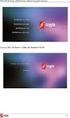 Ασύρµατη λειτουργία (µόνο σε επιλεγµένα µοντέλα) Οδηγός χρήσης Copyright 2009 Hewlett-Packard Development Company, L.P. Η ονοµασία Windows είναι εµπορικό σήµα κατατεθέν της εταιρείας Microsoft Corporation
Ασύρµατη λειτουργία (µόνο σε επιλεγµένα µοντέλα) Οδηγός χρήσης Copyright 2009 Hewlett-Packard Development Company, L.P. Η ονοµασία Windows είναι εµπορικό σήµα κατατεθέν της εταιρείας Microsoft Corporation
Ασύρματη λειτουργία (μόνο σε επιλεγμένα μοντέλα) Οδηγός χρήσης
 Ασύρματη λειτουργία (μόνο σε επιλεγμένα μοντέλα) Οδηγός χρήσης Copyright 2007 Hewlett-Packard Development Company, L.P. Η ονομασία Windows είναι εμπορικό σήμα κατατεθέν της εταιρείας Microsoft Corporation
Ασύρματη λειτουργία (μόνο σε επιλεγμένα μοντέλα) Οδηγός χρήσης Copyright 2007 Hewlett-Packard Development Company, L.P. Η ονομασία Windows είναι εμπορικό σήμα κατατεθέν της εταιρείας Microsoft Corporation
Παρουσίαση φορητού υπολογιστή Οδηγός χρήσης
 Παρουσίαση φορητού υπολογιστή Οδηγός χρήσης Copyright 2009 Hewlett-Packard Development Company, L.P. Η ονοµασία Bluetooth είναι εµπορικό σήµα που ανήκει στον κάτοχο αυτού και χρησιµοποιείται από τη Hewlett-Packard
Παρουσίαση φορητού υπολογιστή Οδηγός χρήσης Copyright 2009 Hewlett-Packard Development Company, L.P. Η ονοµασία Bluetooth είναι εµπορικό σήµα που ανήκει στον κάτοχο αυτού και χρησιµοποιείται από τη Hewlett-Packard
Παρουσίαση του φορητού υπολογιστή Οδηγός χρήσης
 Παρουσίαση του φορητού υπολογιστή Οδηγός χρήσης Copyright 2008 Hewlett-Packard Development Company, L.P. Οι ονοµασίες Microsoft και Windows είναι σήµατα κατατεθέντα της Microsoft Corporation στις Η.Π.Α.
Παρουσίαση του φορητού υπολογιστή Οδηγός χρήσης Copyright 2008 Hewlett-Packard Development Company, L.P. Οι ονοµασίες Microsoft και Windows είναι σήµατα κατατεθέντα της Microsoft Corporation στις Η.Π.Α.
Ασύρματη λειτουργία (μόνο σε επιλεγμένα μοντέλα) Οδηγός χρήσης
 Ασύρματη λειτουργία (μόνο σε επιλεγμένα μοντέλα) Οδηγός χρήσης Copyright 2007 Hewlett-Packard Development Company, L.P. Η ονομασία Windows είναι κατοχυρωμένο εμπορικό σήμα της Microsoft Corporation στις
Ασύρματη λειτουργία (μόνο σε επιλεγμένα μοντέλα) Οδηγός χρήσης Copyright 2007 Hewlett-Packard Development Company, L.P. Η ονομασία Windows είναι κατοχυρωμένο εμπορικό σήμα της Microsoft Corporation στις
Ασύρµατη λειτουργία (µόνο σε επιλεγµένα µοντέλα) Οδηγός χρήσης
 Ασύρµατη λειτουργία (µόνο σε επιλεγµένα µοντέλα) Οδηγός χρήσης Copyright 2008 Hewlett-Packard Development Company, L.P. Η ονοµασία Windows είναι κατοχυρωµένο εµπορικό σήµα της Microsoft Corporation στις
Ασύρµατη λειτουργία (µόνο σε επιλεγµένα µοντέλα) Οδηγός χρήσης Copyright 2008 Hewlett-Packard Development Company, L.P. Η ονοµασία Windows είναι κατοχυρωµένο εµπορικό σήµα της Microsoft Corporation στις
Παρουσίαση του φορητού υπολογιστή Οδηγός χρήσης
 Παρουσίαση του φορητού υπολογιστή Οδηγός χρήσης Copyright 2007 Hewlett-Packard Development Company, L.P. Οι ονοµασίες Microsoft και Windows είναι σήµατα κατατεθέντα της εταιρείας Microsoft Corporation
Παρουσίαση του φορητού υπολογιστή Οδηγός χρήσης Copyright 2007 Hewlett-Packard Development Company, L.P. Οι ονοµασίες Microsoft και Windows είναι σήµατα κατατεθέντα της εταιρείας Microsoft Corporation
Ασύρµατη λειτουργία (µόνο σε επιλεγµένα µοντέλα) Οδηγός χρήσης
 Ασύρµατη λειτουργία (µόνο σε επιλεγµένα µοντέλα) Οδηγός χρήσης Copyright 2007 Hewlett-Packard Development Company, L.P. Η ονοµασία Windows είναι εµπορικό σήµα κατατεθέν της εταιρείας Microsoft Corporation
Ασύρµατη λειτουργία (µόνο σε επιλεγµένα µοντέλα) Οδηγός χρήσης Copyright 2007 Hewlett-Packard Development Company, L.P. Η ονοµασία Windows είναι εµπορικό σήµα κατατεθέν της εταιρείας Microsoft Corporation
Παρουσίαση του φορητού υπολογιστή Οδηγός χρήσης
 Παρουσίαση του φορητού υπολογιστή Οδηγός χρήσης Copyright 2009 Hewlett-Packard Development Company, L.P. Οι ονοµασίες Microsoft και Windows είναι εµπορικά σήµατα κατατεθέντα της εταιρίας Microsoft Corporation
Παρουσίαση του φορητού υπολογιστή Οδηγός χρήσης Copyright 2009 Hewlett-Packard Development Company, L.P. Οι ονοµασίες Microsoft και Windows είναι εµπορικά σήµατα κατατεθέντα της εταιρίας Microsoft Corporation
Παρουσίαση του φορητού υπολογιστή Οδηγός χρήσης
 Παρουσίαση του φορητού υπολογιστή Οδηγός χρήσης Copyright 2009 Hewlett-Packard Development Company, L.P. Οι ονοµασίες Microsoft και Windows είναι σήµατα κατατεθέντα της εταιρείας Microsoft Corporation
Παρουσίαση του φορητού υπολογιστή Οδηγός χρήσης Copyright 2009 Hewlett-Packard Development Company, L.P. Οι ονοµασίες Microsoft και Windows είναι σήµατα κατατεθέντα της εταιρείας Microsoft Corporation
Ασύρµατη λειτουργία (µόνο σε επιλεγµένα µοντέλα) Οδηγός χρήσης
 Ασύρµατη λειτουργία (µόνο σε επιλεγµένα µοντέλα) Οδηγός χρήσης Copyright 2009 Hewlett-Packard Development Company, L.P. Η ονοµασία Windows είναι σήµα κατατεθέν της Microsoft Corporation στις Η.Π.Α. Η ονοµασία
Ασύρµατη λειτουργία (µόνο σε επιλεγµένα µοντέλα) Οδηγός χρήσης Copyright 2009 Hewlett-Packard Development Company, L.P. Η ονοµασία Windows είναι σήµα κατατεθέν της Microsoft Corporation στις Η.Π.Α. Η ονοµασία
Παρουσίαση φορητού υπολογιστή Οδηγός χρήσης
 Παρουσίαση φορητού υπολογιστή Οδηγός χρήσης Copyright 2009 Hewlett-Packard Development Company, L.P. Η ονομασία Bluetooth είναι εμπορικό σήμα που ανήκει στον κάτοχο αυτού και χρησιμοποιείται από την Hewlett-Packard
Παρουσίαση φορητού υπολογιστή Οδηγός χρήσης Copyright 2009 Hewlett-Packard Development Company, L.P. Η ονομασία Bluetooth είναι εμπορικό σήμα που ανήκει στον κάτοχο αυτού και χρησιμοποιείται από την Hewlett-Packard
Ασύρµατη λειτουργία (µόνο σε επιλεγµένα µοντέλα) Οδηγός χρήσης
 Ασύρµατη λειτουργία (µόνο σε επιλεγµένα µοντέλα) Οδηγός χρήσης Copyright 2008 Hewlett-Packard Development Company, L.P. Η ονοµασία Windows είναι εµπορικό σήµα κατατεθέν της εταιρείας Microsoft Corporation
Ασύρµατη λειτουργία (µόνο σε επιλεγµένα µοντέλα) Οδηγός χρήσης Copyright 2008 Hewlett-Packard Development Company, L.P. Η ονοµασία Windows είναι εµπορικό σήµα κατατεθέν της εταιρείας Microsoft Corporation
Παρουσίαση φορητού υπολογιστή Οδηγός χρήσης
 Παρουσίαση φορητού υπολογιστή Οδηγός χρήσης Copyright 2009 Hewlett-Packard Development Company, L.P. Η ονοµασία Bluetooth είναι εµπορικό σήµα που ανήκει στον κάτοχο αυτού και χρησιµοποιείται από τη Hewlett-Packard
Παρουσίαση φορητού υπολογιστή Οδηγός χρήσης Copyright 2009 Hewlett-Packard Development Company, L.P. Η ονοµασία Bluetooth είναι εµπορικό σήµα που ανήκει στον κάτοχο αυτού και χρησιµοποιείται από τη Hewlett-Packard
Παρουσίαση του φορητού υπολογιστή Οδηγός χρήσης
 Παρουσίαση του φορητού υπολογιστή Οδηγός χρήσης Copyright 2008 Hewlett-Packard Development Company, L.P. Η ονοµασία Bluetooth είναι εµπορικό σήµα που ανήκει στον κάτοχο αυτού και χρησιµοποιείται από τη
Παρουσίαση του φορητού υπολογιστή Οδηγός χρήσης Copyright 2008 Hewlett-Packard Development Company, L.P. Η ονοµασία Bluetooth είναι εµπορικό σήµα που ανήκει στον κάτοχο αυτού και χρησιµοποιείται από τη
Παρουσίαση φορητού υπολογιστή Οδηγός χρήσης
 Παρουσίαση φορητού υπολογιστή Οδηγός χρήσης Copyright 2009 Hewlett-Packard Development Company, L.P. Η ονοµασία Bluetooth είναι εµπορικό σήµα που ανήκει στον κάτοχο αυτού και χρησιµοποιείται από τη Hewlett-Packard
Παρουσίαση φορητού υπολογιστή Οδηγός χρήσης Copyright 2009 Hewlett-Packard Development Company, L.P. Η ονοµασία Bluetooth είναι εµπορικό σήµα που ανήκει στον κάτοχο αυτού και χρησιµοποιείται από τη Hewlett-Packard
Παρουσίαση φορητού υπολογιστή
 Παρουσίαση φορητού υπολογιστή Οδηγός χρήσης Copyright 2006 Hewlett-Packard Development Company, L.P. Τα Microsoft και Windows είναι σήµατα κατατεθέντα Αµερικανικής προέλευσης της Microsoft Corporation.
Παρουσίαση φορητού υπολογιστή Οδηγός χρήσης Copyright 2006 Hewlett-Packard Development Company, L.P. Τα Microsoft και Windows είναι σήµατα κατατεθέντα Αµερικανικής προέλευσης της Microsoft Corporation.
Παρουσίαση φορητού υπολογιστή Οδηγός χρήσης
 Παρουσίαση φορητού υπολογιστή Οδηγός χρήσης Copyright 2010 Hewlett-Packard Development Company, L.P. Οι ονοµασίες Microsoft και Windows είναι εµπορικά σήµατα κατατεθέντα της εταιρείας Microsoft Corporation
Παρουσίαση φορητού υπολογιστή Οδηγός χρήσης Copyright 2010 Hewlett-Packard Development Company, L.P. Οι ονοµασίες Microsoft και Windows είναι εµπορικά σήµατα κατατεθέντα της εταιρείας Microsoft Corporation
Παρουσίαση φορητού υπολογιστή Οδηγός χρήσης
 Παρουσίαση φορητού υπολογιστή Οδηγός χρήσης Copyright 2007 Hewlett-Packard Development Company, L.P. Οι ονοµασίες Microsoft και Windows είναι εµπορικά σήµατα κατατεθέντα της εταιρίας Microsoft Corporation
Παρουσίαση φορητού υπολογιστή Οδηγός χρήσης Copyright 2007 Hewlett-Packard Development Company, L.P. Οι ονοµασίες Microsoft και Windows είναι εµπορικά σήµατα κατατεθέντα της εταιρίας Microsoft Corporation
Παρουσίαση του φορητού υπολογιστή Οδηγός χρήσης
 Παρουσίαση του φορητού υπολογιστή Οδηγός χρήσης Copyright 2007 Hewlett-Packard Development Company, L.P. Οι ονοµασίες Microsoft και Windows είναι εµπορικά σήµατα της εταιρίας Microsoft Corporation. Η ονοµασία
Παρουσίαση του φορητού υπολογιστή Οδηγός χρήσης Copyright 2007 Hewlett-Packard Development Company, L.P. Οι ονοµασίες Microsoft και Windows είναι εµπορικά σήµατα της εταιρίας Microsoft Corporation. Η ονοµασία
Παρουσίαση φορητού υπολογιστή Οδηγός χρήσης
 Παρουσίαση φορητού υπολογιστή Οδηγός χρήσης Copyright 2009 Hewlett-Packard Development Company, L.P. Οι ονομασίες Microsoft και Windows είναι σήματα κατατεθέντα της εταιρίας Microsoft Corporation στις
Παρουσίαση φορητού υπολογιστή Οδηγός χρήσης Copyright 2009 Hewlett-Packard Development Company, L.P. Οι ονομασίες Microsoft και Windows είναι σήματα κατατεθέντα της εταιρίας Microsoft Corporation στις
Ασύρµατη λειτουργία (µόνο σε επιλεγµένα µοντέλα) Οδηγός χρήσης
 Ασύρµατη λειτουργία (µόνο σε επιλεγµένα µοντέλα) Οδηγός χρήσης Copyright 2008 Hewlett-Packard Development Company, L.P. Η ονοµασία Windows είναι σήµα κατατεθέν της Microsoft Corporation στις Ηνωµένες Πολιτείες.
Ασύρµατη λειτουργία (µόνο σε επιλεγµένα µοντέλα) Οδηγός χρήσης Copyright 2008 Hewlett-Packard Development Company, L.P. Η ονοµασία Windows είναι σήµα κατατεθέν της Microsoft Corporation στις Ηνωµένες Πολιτείες.
Παρουσίαση φορητού υπολογιστή Οδηγός χρήσης
 Παρουσίαση φορητού υπολογιστή Οδηγός χρήσης Copyright 2007 Hewlett-Packard Development Company, L.P. Οι ονομασίες Microsoft και Windows είναι εμπορικά σήματα κατατεθέντα της εταιρίας Microsoft Corporation
Παρουσίαση φορητού υπολογιστή Οδηγός χρήσης Copyright 2007 Hewlett-Packard Development Company, L.P. Οι ονομασίες Microsoft και Windows είναι εμπορικά σήματα κατατεθέντα της εταιρίας Microsoft Corporation
Παρουσίαση φορητού υπολογιστή Οδηγός χρήσης
 Παρουσίαση φορητού υπολογιστή Οδηγός χρήσης Copyright 2007 Hewlett-Packard Development Company, L.P. Οι ονομασίες Microsoft και Windows είναι εμπορικά σήματα κατατεθέντα της εταιρίας Microsoft Corporation
Παρουσίαση φορητού υπολογιστή Οδηγός χρήσης Copyright 2007 Hewlett-Packard Development Company, L.P. Οι ονομασίες Microsoft και Windows είναι εμπορικά σήματα κατατεθέντα της εταιρίας Microsoft Corporation
Παρουσίαση φορητού υπολογιστή
 Παρουσίαση φορητού υπολογιστή Οδηγός χρήσης Copyright 2007 Hewlett-Packard Development Company, L.P. Οι ονοµασίες Microsoft και Windows είναι εµπορικά σήµατα κατατεθέντα της εταιρίας Microsoft Corporation
Παρουσίαση φορητού υπολογιστή Οδηγός χρήσης Copyright 2007 Hewlett-Packard Development Company, L.P. Οι ονοµασίες Microsoft και Windows είναι εµπορικά σήµατα κατατεθέντα της εταιρίας Microsoft Corporation
Παρουσίαση φορητού υπολογιστή Οδηγός χρήσης
 Παρουσίαση φορητού υπολογιστή Οδηγός χρήσης Copyright 2008 Hewlett-Packard Development Company, L.P. Οι ονομασίες Microsoft και Windows είναι σήματα κατατεθέντα της εταιρίας Microsoft Corporation στις
Παρουσίαση φορητού υπολογιστή Οδηγός χρήσης Copyright 2008 Hewlett-Packard Development Company, L.P. Οι ονομασίες Microsoft και Windows είναι σήματα κατατεθέντα της εταιρίας Microsoft Corporation στις
Παρουσίαση φορητού υπολογιστή
 Παρουσίαση φορητού υπολογιστή Οδηγός χρήσης Copyright 2007 Hewlett-Packard Development Company, L.P. Οι επωνυµίες Microsoft και Windows είναι εµπορικά σήµατα κατατεθέντα της εταιρίας Microsoft Corporation
Παρουσίαση φορητού υπολογιστή Οδηγός χρήσης Copyright 2007 Hewlett-Packard Development Company, L.P. Οι επωνυµίες Microsoft και Windows είναι εµπορικά σήµατα κατατεθέντα της εταιρίας Microsoft Corporation
Φορητός υπολογιστής HP Οδηγός χρήσης
 Φορητός υπολογιστής HP Οδηγός χρήσης Copyright 2010 Hewlett-Packard Development Company, L.P. Η ονοµασία Bluetooth είναι εµπορικό σήµα που ανήκει στον κάτοχο αυτού και χρησιµοποιείται από την Hewlett-Packard
Φορητός υπολογιστής HP Οδηγός χρήσης Copyright 2010 Hewlett-Packard Development Company, L.P. Η ονοµασία Bluetooth είναι εµπορικό σήµα που ανήκει στον κάτοχο αυτού και χρησιµοποιείται από την Hewlett-Packard
Παρουσίαση φορητού υπολογιστή Οδηγός χρήσης
 Παρουσίαση φορητού υπολογιστή Οδηγός χρήσης Copyright 2008 Hewlett-Packard Development Company, L.P. Οι ονοµασίες Microsoft και Windows είναι σήµατα κατατεθέντα της εταιρίας Microsoft Corporation στις
Παρουσίαση φορητού υπολογιστή Οδηγός χρήσης Copyright 2008 Hewlett-Packard Development Company, L.P. Οι ονοµασίες Microsoft και Windows είναι σήµατα κατατεθέντα της εταιρίας Microsoft Corporation στις
Οδηγός χρήσης για φορητούς υπολογιστές HP
 Οδηγός χρήσης για φορητούς υπολογιστές HP Copyright 2009 Hewlett-Packard Development Company, L.P. Η ονοµασία Bluetooth είναι εµπορικό σήµα που ανήκει στον κάτοχο αυτού και χρησιµοποιείται από την Hewlett-Packard
Οδηγός χρήσης για φορητούς υπολογιστές HP Copyright 2009 Hewlett-Packard Development Company, L.P. Η ονοµασία Bluetooth είναι εµπορικό σήµα που ανήκει στον κάτοχο αυτού και χρησιµοποιείται από την Hewlett-Packard
Παρουσίαση φορητού υπολογιστή
 Παρουσίαση φορητού υπολογιστή Οδηγός χρήσης Copyright 2007 Hewlett-Packard Development Company, L.P. Οι επωνυµίες Microsoft και Windows είναι εµπορικά σήµατα κατατεθέντα της εταιρίας Microsoft Corporation
Παρουσίαση φορητού υπολογιστή Οδηγός χρήσης Copyright 2007 Hewlett-Packard Development Company, L.P. Οι επωνυµίες Microsoft και Windows είναι εµπορικά σήµατα κατατεθέντα της εταιρίας Microsoft Corporation
Παρουσίαση φορητού υπολογιστή
 Παρουσίαση φορητού υπολογιστή Οδηγός χρήσης Copyright 2007 Hewlett-Packard Development Company, L.P. Οι επωνυµίες Microsoft και Windows είναι εµπορικά σήµατα κατατεθέντα της εταιρίας Microsoft Corporation
Παρουσίαση φορητού υπολογιστή Οδηγός χρήσης Copyright 2007 Hewlett-Packard Development Company, L.P. Οι επωνυµίες Microsoft και Windows είναι εµπορικά σήµατα κατατεθέντα της εταιρίας Microsoft Corporation
Ασύρματη λειτουργία (μόνο σε επιλεγμένα μοντέλα) Οδηγός χρήσης
 Ασύρματη λειτουργία (μόνο σε επιλεγμένα μοντέλα) Οδηγός χρήσης Copyright 2008 Hewlett-Packard Development Company, L.P. Η ονομασία Windows είναι σήμα κατατεθέν της Microsoft Corporation στις Η.Π.Α. Η ονομασία
Ασύρματη λειτουργία (μόνο σε επιλεγμένα μοντέλα) Οδηγός χρήσης Copyright 2008 Hewlett-Packard Development Company, L.P. Η ονομασία Windows είναι σήμα κατατεθέν της Microsoft Corporation στις Η.Π.Α. Η ονομασία
Παρουσίαση φορητού υπολογιστή Οδηγός χρήσης
 Παρουσίαση φορητού υπολογιστή Οδηγός χρήσης Copyright 2007 Hewlett-Packard Development Company, L.P. Οι επωνυµίες Microsoft και Windows είναι εµπορικά σήµατα κατατεθέντα της εταιρίας Microsoft Corporation
Παρουσίαση φορητού υπολογιστή Οδηγός χρήσης Copyright 2007 Hewlett-Packard Development Company, L.P. Οι επωνυµίες Microsoft και Windows είναι εµπορικά σήµατα κατατεθέντα της εταιρίας Microsoft Corporation
Παρουσίαση φορητού υπολογιστή
 Παρουσίαση φορητού υπολογιστή Οδηγός χρήσης Copyright 2006 Hewlett-Packard Development Company, L.P. Οι επωνυµίες Microsoft και Windows είναι εµπορικά σήµατα κατατεθέντα της εταιρίας Microsoft Corporation
Παρουσίαση φορητού υπολογιστή Οδηγός χρήσης Copyright 2006 Hewlett-Packard Development Company, L.P. Οι επωνυµίες Microsoft και Windows είναι εµπορικά σήµατα κατατεθέντα της εταιρίας Microsoft Corporation
Παρουσίαση φορητού υπολογιστή Οδηγός χρήσης
 Παρουσίαση φορητού υπολογιστή Οδηγός χρήσης Copyright 2007 Hewlett-Packard Development Company, L.P. Οι ονοµασίες Microsoft και Windows είναι σήµατα κατατεθέντα της εταιρίας Microsoft Corporation στις
Παρουσίαση φορητού υπολογιστή Οδηγός χρήσης Copyright 2007 Hewlett-Packard Development Company, L.P. Οι ονοµασίες Microsoft και Windows είναι σήµατα κατατεθέντα της εταιρίας Microsoft Corporation στις
Παρουσίαση του φορητού υπολογιστή Οδηγός χρήσης
 Παρουσίαση του φορητού υπολογιστή Οδηγός χρήσης Copyright 2007 Hewlett-Packard Development Company, L.P. Οι ονοµασίες Microsoft και Windows είναι εµπορικά σήµατα κατατεθέντα της εταιρείας Microsoft Corporation
Παρουσίαση του φορητού υπολογιστή Οδηγός χρήσης Copyright 2007 Hewlett-Packard Development Company, L.P. Οι ονοµασίες Microsoft και Windows είναι εµπορικά σήµατα κατατεθέντα της εταιρείας Microsoft Corporation
Παρουσίαση φορητού υπολογιστή Οδηγός χρήσης
 Παρουσίαση φορητού υπολογιστή Οδηγός χρήσης Copyright 2007 Hewlett-Packard Development Company, L.P. Οι επωνυµίες Microsoft και Windows είναι εµπορικά σήµατα κατατεθέντα της εταιρίας Microsoft Corporation
Παρουσίαση φορητού υπολογιστή Οδηγός χρήσης Copyright 2007 Hewlett-Packard Development Company, L.P. Οι επωνυµίες Microsoft και Windows είναι εµπορικά σήµατα κατατεθέντα της εταιρίας Microsoft Corporation
Παρουσίαση του φορητού υπολογιστή Οδηγός χρήσης
 Παρουσίαση του φορητού υπολογιστή Οδηγός χρήσης Copyright 2008 Hewlett-Packard Development Company, L.P. Οι ονοµασίες Microsoft και Windows είναι σήµατα κατατεθέντα της Microsoft Corporation στις Η.Π.Α.
Παρουσίαση του φορητού υπολογιστή Οδηγός χρήσης Copyright 2008 Hewlett-Packard Development Company, L.P. Οι ονοµασίες Microsoft και Windows είναι σήµατα κατατεθέντα της Microsoft Corporation στις Η.Π.Α.
Παρουσίαση φορητού υπολογιστή
 Παρουσίαση φορητού υπολογιστή Οδηγός χρήσης Copyright 2006 Hewlett-Packard Development Company, L.P. Οι επωνυµίες Microsoft και Windows είναι εµπορικά σήµατα κατατεθέντα της εταιρίας Microsoft Corporation
Παρουσίαση φορητού υπολογιστή Οδηγός χρήσης Copyright 2006 Hewlett-Packard Development Company, L.P. Οι επωνυµίες Microsoft και Windows είναι εµπορικά σήµατα κατατεθέντα της εταιρίας Microsoft Corporation
Παρουσίαση του φορητού υπολογιστή Οδηγός χρήσης
 Παρουσίαση του φορητού υπολογιστή Οδηγός χρήσης Copyright 2008 Hewlett-Packard Development Company, L.P. Οι ονοµασίες Microsoft και Windows είναι σήµατα κατατεθέντα της Microsoft Corporation στις Η.Π.Α.
Παρουσίαση του φορητού υπολογιστή Οδηγός χρήσης Copyright 2008 Hewlett-Packard Development Company, L.P. Οι ονοµασίες Microsoft και Windows είναι σήµατα κατατεθέντα της Microsoft Corporation στις Η.Π.Α.
Παρουσίαση φορητού υπολογιστή Οδηγός χρήσης
 Παρουσίαση φορητού υπολογιστή Οδηγός χρήσης Copyright 2009 Hewlett-Packard Development Company, L.P. Οι ονομασίες Microsoft και Windows είναι σήματα κατατεθέντα της εταιρείας Microsoft Corporation στις
Παρουσίαση φορητού υπολογιστή Οδηγός χρήσης Copyright 2009 Hewlett-Packard Development Company, L.P. Οι ονομασίες Microsoft και Windows είναι σήματα κατατεθέντα της εταιρείας Microsoft Corporation στις
Ασύρματη λειτουργία (μόνο σε επιλεγμένα μοντέλα) Οδηγός χρήσης
 Ασύρματη λειτουργία (μόνο σε επιλεγμένα μοντέλα) Οδηγός χρήσης Copyright 2009 Hewlett-Packard Development Company, L.P. Η ονομασία Windows είναι σήμα κατατεθέν της Microsoft Corporation στις Η.Π.Α. Η ονομασία
Ασύρματη λειτουργία (μόνο σε επιλεγμένα μοντέλα) Οδηγός χρήσης Copyright 2009 Hewlett-Packard Development Company, L.P. Η ονομασία Windows είναι σήμα κατατεθέν της Microsoft Corporation στις Η.Π.Α. Η ονομασία
Παρουσίαση του φορητού υπολογιστή
 Παρουσίαση του φορητού υπολογιστή Οδηγός χρήσης Copyright 2006 Hewlett-Packard Development Company, L.P. Οι επωνυµίες Microsoft και Windows είναι εµπορικά σήµατα κατατεθέντα της εταιρίας Microsoft Corporation
Παρουσίαση του φορητού υπολογιστή Οδηγός χρήσης Copyright 2006 Hewlett-Packard Development Company, L.P. Οι επωνυµίες Microsoft και Windows είναι εµπορικά σήµατα κατατεθέντα της εταιρίας Microsoft Corporation
Παρουσίαση του φορητού υπολογιστή
 Παρουσίαση του φορητού υπολογιστή Οδηγός χρήσης Copyright 2007 Hewlett-Packard Development Company, L.P. Οι επωνυµίες Microsoft και Windows είναι εµπορικά σήµατα κατατεθέντα της εταιρίας Microsoft Corporation
Παρουσίαση του φορητού υπολογιστή Οδηγός χρήσης Copyright 2007 Hewlett-Packard Development Company, L.P. Οι επωνυµίες Microsoft και Windows είναι εµπορικά σήµατα κατατεθέντα της εταιρίας Microsoft Corporation
Συσκευές κατάδειξης και πληκτρολόγιο Οδηγός χρήσης
 Συσκευές κατάδειξης και πληκτρολόγιο Οδηγός χρήσης Copyright 2009 Hewlett-Packard Development Company, L.P. Η ονοµασία Windows είναι σήµα κατατεθέν της Microsoft Corporation στις Ηνωµένες Πολιτείες. Οι
Συσκευές κατάδειξης και πληκτρολόγιο Οδηγός χρήσης Copyright 2009 Hewlett-Packard Development Company, L.P. Η ονοµασία Windows είναι σήµα κατατεθέν της Microsoft Corporation στις Ηνωµένες Πολιτείες. Οι
Παρουσίαση φορητού υπολογιστή Οδηγός χρήσης
 Παρουσίαση φορητού υπολογιστή Οδηγός χρήσης Copyright 2009 Hewlett-Packard Development Company, L.P. Η ονομασία Bluetooth είναι εμπορικό σήμα που ανήκει στον κάτοχο αυτού και χρησιμοποιείται από την Hewlett-Packard
Παρουσίαση φορητού υπολογιστή Οδηγός χρήσης Copyright 2009 Hewlett-Packard Development Company, L.P. Η ονομασία Bluetooth είναι εμπορικό σήμα που ανήκει στον κάτοχο αυτού και χρησιμοποιείται από την Hewlett-Packard
Συσκευές δείκτη και πληκτρολόγιο Οδηγός χρήσης
 Συσκευές δείκτη και πληκτρολόγιο Οδηγός χρήσης Copyright 2007 Hewlett-Packard Development Company, L.P. Οι ονοµασίες Microsoft και Windows είναι εµπορικά σήµατα κατατεθέντα της εταιρίας Microsoft Corporation.
Συσκευές δείκτη και πληκτρολόγιο Οδηγός χρήσης Copyright 2007 Hewlett-Packard Development Company, L.P. Οι ονοµασίες Microsoft και Windows είναι εµπορικά σήµατα κατατεθέντα της εταιρίας Microsoft Corporation.
Παρουσίαση του φορητού υπολογιστή
 Παρουσίαση του φορητού υπολογιστή Οδηγός χρήσης Copyright 2006 Hewlett-Packard Development Company, L.P. Οι επωνυµίες Microsoft και Windows είναι εµπορικά σήµατα της εταιρίας Microsoft Corporation. Η επωνυµία
Παρουσίαση του φορητού υπολογιστή Οδηγός χρήσης Copyright 2006 Hewlett-Packard Development Company, L.P. Οι επωνυµίες Microsoft και Windows είναι εµπορικά σήµατα της εταιρίας Microsoft Corporation. Η επωνυµία
Εξωτερικές συσκευές Οδηγός χρήσης
 Εξωτερικές συσκευές Οδηγός χρήσης Copyright 2008 Hewlett-Packard Development Company, L.P. Οι πληροφορίες στο παρόν έγγραφο µπορεί να αλλάξουν χωρίς προειδοποίηση. Οι µοναδικές εγγυήσεις για προϊόντα και
Εξωτερικές συσκευές Οδηγός χρήσης Copyright 2008 Hewlett-Packard Development Company, L.P. Οι πληροφορίες στο παρόν έγγραφο µπορεί να αλλάξουν χωρίς προειδοποίηση. Οι µοναδικές εγγυήσεις για προϊόντα και
Συσκευές κατάδειξης και πληκτρολόγιο Οδηγός χρήσης
 Συσκευές κατάδειξης και πληκτρολόγιο Οδηγός χρήσης Copyright 2009 Hewlett-Packard Development Company, L.P. Η ονοµασία Windows είναι σήµα κατατεθέν της Microsoft Corporation στις Ηνωµένες Πολιτείες. Οι
Συσκευές κατάδειξης και πληκτρολόγιο Οδηγός χρήσης Copyright 2009 Hewlett-Packard Development Company, L.P. Η ονοµασία Windows είναι σήµα κατατεθέν της Microsoft Corporation στις Ηνωµένες Πολιτείες. Οι
Ενηµερώσεις λογισµικού Οδηγός χρήσης
 Ενηµερώσεις λογισµικού Οδηγός χρήσης Copyright 2009 Hewlett-Packard Development Company, L.P. Η ονοµασία Windows είναι σήµα κατατεθέν της Microsoft Corporation στις Ηνωµένες Πολιτείες. Οι πληροφορίες στο
Ενηµερώσεις λογισµικού Οδηγός χρήσης Copyright 2009 Hewlett-Packard Development Company, L.P. Η ονοµασία Windows είναι σήµα κατατεθέν της Microsoft Corporation στις Ηνωµένες Πολιτείες. Οι πληροφορίες στο
Εξωτερικές συσκευές Οδηγός χρήσης
 Εξωτερικές συσκευές Οδηγός χρήσης Copyright 2008 Hewlett-Packard Development Company, L.P. Οι πληροφορίες στο παρόν έγγραφο µπορεί να αλλάξουν χωρίς προειδοποίηση. Οι µοναδικές εγγυήσεις για προϊόντα και
Εξωτερικές συσκευές Οδηγός χρήσης Copyright 2008 Hewlett-Packard Development Company, L.P. Οι πληροφορίες στο παρόν έγγραφο µπορεί να αλλάξουν χωρίς προειδοποίηση. Οι µοναδικές εγγυήσεις για προϊόντα και
Συσκευές δείκτη και πληκτρολόγιο Οδηγός χρήσης
 Συσκευές δείκτη και πληκτρολόγιο Οδηγός χρήσης Copyright 2009 Hewlett-Packard Development Company, L.P. Οι πληροφορίες στο παρόν έγγραφο µπορεί να αλλάξουν χωρίς προειδοποίηση. Οι µοναδικές εγγυήσεις για
Συσκευές δείκτη και πληκτρολόγιο Οδηγός χρήσης Copyright 2009 Hewlett-Packard Development Company, L.P. Οι πληροφορίες στο παρόν έγγραφο µπορεί να αλλάξουν χωρίς προειδοποίηση. Οι µοναδικές εγγυήσεις για
Εξωτερικές συσκευές Οδηγός χρήσης
 Εξωτερικές συσκευές Οδηγός χρήσης Copyright 2007 Hewlett-Packard Development Company, L.P. Η επωνυµία Windows είναι εµπορικό σήµα κατατεθέν της εταιρείας Microsoft Corporation στις Η.Π.Α. Οι πληροφορίες
Εξωτερικές συσκευές Οδηγός χρήσης Copyright 2007 Hewlett-Packard Development Company, L.P. Η επωνυµία Windows είναι εµπορικό σήµα κατατεθέν της εταιρείας Microsoft Corporation στις Η.Π.Α. Οι πληροφορίες
Οδηγός χρήσης για φορητούς υπολογιστές
 Οδηγός χρήσης για φορητούς υπολογιστές Copyright 2010 Hewlett-Packard Development Company, L.P. Η ονοµασία Bluetooth είναι εµπορικό σήµα που ανήκει στον κάτοχο αυτού και χρησιµοποιείται από την Hewlett-Packard
Οδηγός χρήσης για φορητούς υπολογιστές Copyright 2010 Hewlett-Packard Development Company, L.P. Η ονοµασία Bluetooth είναι εµπορικό σήµα που ανήκει στον κάτοχο αυτού και χρησιµοποιείται από την Hewlett-Packard
Συσκευές κατάδειξης και πληκτρολόγιο
 Συσκευές κατάδειξης και πληκτρολόγιο Οδηγός χρήσης Copyright 2007 Hewlett-Packard Development Company, L.P. Η ονοµασία Windows είναι εµπορικό σήµα κατατεθέν της εταιρείας Microsoft Corporation στις Η.Π.Α.
Συσκευές κατάδειξης και πληκτρολόγιο Οδηγός χρήσης Copyright 2007 Hewlett-Packard Development Company, L.P. Η ονοµασία Windows είναι εµπορικό σήµα κατατεθέν της εταιρείας Microsoft Corporation στις Η.Π.Α.
HP Pavilion dm3 Entertainment PC Οδηγός χρήσης
 HP Pavilion dm3 Entertainment PC Οδηγός χρήσης Copyright 2009 Hewlett-Packard Development Company, L.P. Η ονομασία ATI είναι εμπορικό σήμα της Advanced Micro Devices, Inc. Η ονομασία Bluetooth είναι εμπορικό
HP Pavilion dm3 Entertainment PC Οδηγός χρήσης Copyright 2009 Hewlett-Packard Development Company, L.P. Η ονομασία ATI είναι εμπορικό σήμα της Advanced Micro Devices, Inc. Η ονομασία Bluetooth είναι εμπορικό
Εξωτερικές συσκευές. Οδηγός χρήσης
 Εξωτερικές συσκευές Οδηγός χρήσης Copyright 2007 Hewlett-Packard Development Company, L.P. Η ονοµασία Windows είναι εµπορικό σήµα κατατεθέν της εταιρείας Microsoft Corporation στις Η.Π.Α. Οι πληροφορίες
Εξωτερικές συσκευές Οδηγός χρήσης Copyright 2007 Hewlett-Packard Development Company, L.P. Η ονοµασία Windows είναι εµπορικό σήµα κατατεθέν της εταιρείας Microsoft Corporation στις Η.Π.Α. Οι πληροφορίες
Οδηγός χρήσης για υπολογιστή HP ProBook
 Οδηγός χρήσης για υπολογιστή HP ProBook Copyright 2010 Hewlett-Packard Development Company, L.P. Η ονοµασία Bluetooth είναι εµπορικό σήµα που ανήκει στον κάτοχο αυτού και χρησιµοποιείται από την Hewlett-Packard
Οδηγός χρήσης για υπολογιστή HP ProBook Copyright 2010 Hewlett-Packard Development Company, L.P. Η ονοµασία Bluetooth είναι εµπορικό σήµα που ανήκει στον κάτοχο αυτού και χρησιµοποιείται από την Hewlett-Packard
Οδηγός χρήσης για φορητούς υπολογιστές
 Οδηγός χρήσης για φορητούς υπολογιστές Copyright 2010 Hewlett-Packard Development Company, L.P. Η ονοµασία Bluetooth είναι εµπορικό σήµα που ανήκει στον κάτοχο αυτού και χρησιµοποιείται από τη Hewlett-Packard
Οδηγός χρήσης για φορητούς υπολογιστές Copyright 2010 Hewlett-Packard Development Company, L.P. Η ονοµασία Bluetooth είναι εµπορικό σήµα που ανήκει στον κάτοχο αυτού και χρησιµοποιείται από τη Hewlett-Packard
Παρουσίαση φορητού υπολογιστή Οδηγός χρήσης
 Παρουσίαση φορητού υπολογιστή Οδηγός χρήσης Copyright 2008 Hewlett-Packard Development Company, L.P. Οι επωνυμίες Microsoft και Windows είναι εμπορικά σήματα κατατεθέντα της εταιρίας Microsoft Corporation
Παρουσίαση φορητού υπολογιστή Οδηγός χρήσης Copyright 2008 Hewlett-Packard Development Company, L.P. Οι επωνυμίες Microsoft και Windows είναι εμπορικά σήματα κατατεθέντα της εταιρίας Microsoft Corporation
Εξωτερικές συσκευές Οδηγός χρήσης
 Εξωτερικές συσκευές Οδηγός χρήσης Copyright 2008 Hewlett-Packard Development Company, L.P. Οι πληροφορίες στο παρόν έγγραφο µπορεί να αλλάξουν χωρίς προειδοποίηση. Οι µοναδικές εγγυήσεις για τα προϊόντα
Εξωτερικές συσκευές Οδηγός χρήσης Copyright 2008 Hewlett-Packard Development Company, L.P. Οι πληροφορίες στο παρόν έγγραφο µπορεί να αλλάξουν χωρίς προειδοποίηση. Οι µοναδικές εγγυήσεις για τα προϊόντα
Οδηγός χρήσης για φορητούς υπολογιστές
 Οδηγός χρήσης για φορητούς υπολογιστές Copyright 2010 Hewlett-Packard Development Company, L.P. Η ονοµασία Bluetooth είναι εµπορικό σήµα που ανήκει στον κάτοχο αυτού και χρησιµοποιείται από την Hewlett-Packard
Οδηγός χρήσης για φορητούς υπολογιστές Copyright 2010 Hewlett-Packard Development Company, L.P. Η ονοµασία Bluetooth είναι εµπορικό σήµα που ανήκει στον κάτοχο αυτού και χρησιµοποιείται από την Hewlett-Packard
Συσκευές κατάδειξης και πληκτρολόγιο Οδηγός χρήσης
 Συσκευές κατάδειξης και πληκτρολόγιο Οδηγός χρήσης Copyright 2008 Hewlett-Packard Development Company, L.P. Η ονοµασία Windows είναι σήµα κατατεθέν της Microsoft Corporation στις Ηνωµένες Πολιτείες. Οι
Συσκευές κατάδειξης και πληκτρολόγιο Οδηγός χρήσης Copyright 2008 Hewlett-Packard Development Company, L.P. Η ονοµασία Windows είναι σήµα κατατεθέν της Microsoft Corporation στις Ηνωµένες Πολιτείες. Οι
Συσκευές κατάδειξης και πληκτρολόγιο Οδηγός χρήσης
 Συσκευές κατάδειξης και πληκτρολόγιο Οδηγός χρήσης Copyright 2007 Hewlett-Packard Development Company, L.P. Οι ονοµασίες Microsoft και Windows είναι εµπορικά σήµατα κατατεθέντα της εταιρίας Microsoft Corporation.
Συσκευές κατάδειξης και πληκτρολόγιο Οδηγός χρήσης Copyright 2007 Hewlett-Packard Development Company, L.P. Οι ονοµασίες Microsoft και Windows είναι εµπορικά σήµατα κατατεθέντα της εταιρίας Microsoft Corporation.
Παρουσίαση φορητού υπολογιστή Οδηγός χρήσης
 Παρουσίαση φορητού υπολογιστή Οδηγός χρήσης Copyright 2008 Hewlett-Packard Development Company, L.P. Οι επωνυμίες Microsoft και Windows είναι εμπορικά σήματα κατατεθέντα της εταιρίας Microsoft Corporation
Παρουσίαση φορητού υπολογιστή Οδηγός χρήσης Copyright 2008 Hewlett-Packard Development Company, L.P. Οι επωνυμίες Microsoft και Windows είναι εμπορικά σήματα κατατεθέντα της εταιρίας Microsoft Corporation
Συσκευές κατάδειξης και πληκτρολόγιο Οδηγός χρήσης
 Συσκευές κατάδειξης και πληκτρολόγιο Οδηγός χρήσης Copyright 2008 Hewlett-Packard Development Company, L.P. Η ονοµασία Windows είναι σήµα κατατεθέν της Microsoft Corporation στις Ηνωµένες Πολιτείες. Οι
Συσκευές κατάδειξης και πληκτρολόγιο Οδηγός χρήσης Copyright 2008 Hewlett-Packard Development Company, L.P. Η ονοµασία Windows είναι σήµα κατατεθέν της Microsoft Corporation στις Ηνωµένες Πολιτείες. Οι
TouchPad και πληκτρολόγιο
 TouchPad και πληκτρολόγιο Οδηγός χρήσης Copyright 2007 Hewlett-Packard Development Company, L.P. Η επωνυµία Windows είναι εµπορικό σήµα κατατεθέν της εταιρείας Microsoft Corporation στις Η.Π.Α. Οι πληροφορίες
TouchPad και πληκτρολόγιο Οδηγός χρήσης Copyright 2007 Hewlett-Packard Development Company, L.P. Η επωνυµία Windows είναι εµπορικό σήµα κατατεθέν της εταιρείας Microsoft Corporation στις Η.Π.Α. Οι πληροφορίες
Οδηγός χρήσης για φορητούς υπολογιστές
 Οδηγός χρήσης για φορητούς υπολογιστές Copyright 2010 Hewlett-Packard Development Company, L.P. Η ονοµασία Bluetooth είναι εµπορικό σήµα που ανήκει στον κάτοχο αυτού και χρησιµοποιείται από την Hewlett-Packard
Οδηγός χρήσης για φορητούς υπολογιστές Copyright 2010 Hewlett-Packard Development Company, L.P. Η ονοµασία Bluetooth είναι εµπορικό σήµα που ανήκει στον κάτοχο αυτού και χρησιµοποιείται από την Hewlett-Packard
Συσκευές δείκτη και πληκτρολόγιο Οδηγός χρήσης
 Συσκευές δείκτη και πληκτρολόγιο Οδηγός χρήσης Copyright 2009 Hewlett-Packard Development Company, L.P. Οι ονοµασίες Microsoft και Windows είναι σήµατα κατατεθέντα της Microsoft Corporation στις Η.Π.Α.
Συσκευές δείκτη και πληκτρολόγιο Οδηγός χρήσης Copyright 2009 Hewlett-Packard Development Company, L.P. Οι ονοµασίες Microsoft και Windows είναι σήµατα κατατεθέντα της Microsoft Corporation στις Η.Π.Α.
Εξωτερικές συσκευές Οδηγός χρήσης
 Εξωτερικές συσκευές Οδηγός χρήσης Copyright 2007 Hewlett-Packard Development Company, L.P. Οι πληροφορίες στο παρόν έγγραφο µπορεί να αλλάξουν χωρίς προειδοποίηση. Οι µοναδικές εγγυήσεις για προϊόντα και
Εξωτερικές συσκευές Οδηγός χρήσης Copyright 2007 Hewlett-Packard Development Company, L.P. Οι πληροφορίες στο παρόν έγγραφο µπορεί να αλλάξουν χωρίς προειδοποίηση. Οι µοναδικές εγγυήσεις για προϊόντα και
Συσκευές κατάδειξης και πληκτρολόγιο Οδηγός χρήσης
 Συσκευές κατάδειξης και πληκτρολόγιο Οδηγός χρήσης Copyright 2008 Hewlett-Packard Development Company, L.P. Η ονοµασία Windows είναι σήµα κατατεθέν της Microsoft Corporation στις Ηνωµένες Πολιτείες. Οι
Συσκευές κατάδειξης και πληκτρολόγιο Οδηγός χρήσης Copyright 2008 Hewlett-Packard Development Company, L.P. Η ονοµασία Windows είναι σήµα κατατεθέν της Microsoft Corporation στις Ηνωµένες Πολιτείες. Οι
Σηµείωση για το προϊόν
 Οδηγός χρήσης Μini Copyright 2009 Hewlett-Packard Development Company, L.P. Η ονοµασία Windows είναι σήµα κατατεθέν της Microsoft Corporation στις Ηνωµένες Πολιτείες. Οι πληροφορίες στο παρόν έγγραφο µπορεί
Οδηγός χρήσης Μini Copyright 2009 Hewlett-Packard Development Company, L.P. Η ονοµασία Windows είναι σήµα κατατεθέν της Microsoft Corporation στις Ηνωµένες Πολιτείες. Οι πληροφορίες στο παρόν έγγραφο µπορεί
TouchPad και πληκτρολόγιο
 TouchPad και πληκτρολόγιο Οδηγός χρήσης Copyright 2007 Hewlett-Packard Development Company, L.P. Η επωνυµία Windows είναι εµπορικό σήµα κατατεθέν της εταιρείας Microsoft Corporation στις Η.Π.Α. Οι πληροφορίες
TouchPad και πληκτρολόγιο Οδηγός χρήσης Copyright 2007 Hewlett-Packard Development Company, L.P. Η επωνυµία Windows είναι εµπορικό σήµα κατατεθέν της εταιρείας Microsoft Corporation στις Η.Π.Α. Οι πληροφορίες
Εξωτερικές συσκευές Οδηγός χρήσης
 Εξωτερικές συσκευές Οδηγός χρήσης Copyright 2008 Hewlett-Packard Development Company, L.P. Οι πληροφορίες στο παρόν έγγραφο μπορεί να αλλάξουν χωρίς προειδοποίηση. Οι μοναδικές εγγυήσεις για τα προϊόντα
Εξωτερικές συσκευές Οδηγός χρήσης Copyright 2008 Hewlett-Packard Development Company, L.P. Οι πληροφορίες στο παρόν έγγραφο μπορεί να αλλάξουν χωρίς προειδοποίηση. Οι μοναδικές εγγυήσεις για τα προϊόντα
Οδηγός χρήσης υπολογιστή HP ProBook
 Οδηγός χρήσης υπολογιστή HP ProBook Copyright 2009 Hewlett-Packard Development Company, L.P. Η ονοµασία Bluetooth είναι εµπορικό σήµα που ανήκει στον κάτοχο αυτού και χρησιµοποιείται από τη Hewlett-Packard
Οδηγός χρήσης υπολογιστή HP ProBook Copyright 2009 Hewlett-Packard Development Company, L.P. Η ονοµασία Bluetooth είναι εµπορικό σήµα που ανήκει στον κάτοχο αυτού και χρησιµοποιείται από τη Hewlett-Packard
Συσκευές κατάδειξης και πληκτρολόγιο Οδηγός χρήσης
 Συσκευές κατάδειξης και πληκτρολόγιο Οδηγός χρήσης Copyright 2009 Hewlett-Packard Development Company, L.P. Η ονομασία Windows είναι σήμα κατατεθέν της Microsoft Corporation στις Η.Π.Α. Οι πληροφορίες
Συσκευές κατάδειξης και πληκτρολόγιο Οδηγός χρήσης Copyright 2009 Hewlett-Packard Development Company, L.P. Η ονομασία Windows είναι σήμα κατατεθέν της Microsoft Corporation στις Η.Π.Α. Οι πληροφορίες
Συσκευές κατάδειξης και πληκτρολόγιο
 Συσκευές κατάδειξης και πληκτρολόγιο Οδηγός χρήσης Copyright 2007 Hewlett-Packard Development Company, L.P. Η ονοµασία Windows είναι εµπορικό σήµα κατατεθέν της εταιρείας Microsoft Corporation στις Η.Π.Α.
Συσκευές κατάδειξης και πληκτρολόγιο Οδηγός χρήσης Copyright 2007 Hewlett-Packard Development Company, L.P. Η ονοµασία Windows είναι εµπορικό σήµα κατατεθέν της εταιρείας Microsoft Corporation στις Η.Π.Α.
Συσκευές κατάδειξης και πληκτρολόγιο Οδηγός χρήσης
 Συσκευές κατάδειξης και πληκτρολόγιο Οδηγός χρήσης Copyright 2007 Hewlett-Packard Development Company, L.P. Οι ονοµασίες Microsoft και Windows είναι σήµατα κατατεθέντα της εταιρείας Microsoft Corporation
Συσκευές κατάδειξης και πληκτρολόγιο Οδηγός χρήσης Copyright 2007 Hewlett-Packard Development Company, L.P. Οι ονοµασίες Microsoft και Windows είναι σήµατα κατατεθέντα της εταιρείας Microsoft Corporation
TouchPad και πληκτρολόγιο
 TouchPad και πληκτρολόγιο Οδηγός χρήσης Copyright 2007 Hewlett-Packard Development Company, L.P. Η ονοµασία Windows είναι σήµα κατατεθέν της Microsoft Corporation στις Ηνωµένες Πολιτείες. Οι πληροφορίες
TouchPad και πληκτρολόγιο Οδηγός χρήσης Copyright 2007 Hewlett-Packard Development Company, L.P. Η ονοµασία Windows είναι σήµα κατατεθέν της Microsoft Corporation στις Ηνωµένες Πολιτείες. Οι πληροφορίες
TouchPad και πληκτρολόγιο
 TouchPad και πληκτρολόγιο Οδηγός χρήσης Copyright 2007 Hewlett-Packard Development Company, L.P. Η ονοµασία Windows είναι εµπορικό σήµα κατατεθέν της εταιρείας Microsoft Corporation στις Η.Π.Α. Οι πληροφορίες
TouchPad και πληκτρολόγιο Οδηγός χρήσης Copyright 2007 Hewlett-Packard Development Company, L.P. Η ονοµασία Windows είναι εµπορικό σήµα κατατεθέν της εταιρείας Microsoft Corporation στις Η.Π.Α. Οι πληροφορίες
Συσκευές δείκτη και πληκτρολόγιο Οδηγός χρήσης
 Συσκευές δείκτη και πληκτρολόγιο Οδηγός χρήσης Copyright 2009 Hewlett-Packard Development Company, L.P. Οι ονοµασίες Microsoft και Windows είναι σήµατα κατατεθέντα της Microsoft Corporation στις Η.Π.Α.
Συσκευές δείκτη και πληκτρολόγιο Οδηγός χρήσης Copyright 2009 Hewlett-Packard Development Company, L.P. Οι ονοµασίες Microsoft και Windows είναι σήµατα κατατεθέντα της Microsoft Corporation στις Η.Π.Α.
Συσκευές κατάδειξης και πληκτρολόγιο Οδηγός χρήσης
 Συσκευές κατάδειξης και πληκτρολόγιο Οδηγός χρήσης Copyright 2008 Hewlett-Packard Development Company, L.P. Η ονοµασία Windows είναι σήµα κατατεθέν της Microsoft Corporation στις Ηνωµένες Πολιτείες. Οι
Συσκευές κατάδειξης και πληκτρολόγιο Οδηγός χρήσης Copyright 2008 Hewlett-Packard Development Company, L.P. Η ονοµασία Windows είναι σήµα κατατεθέν της Microsoft Corporation στις Ηνωµένες Πολιτείες. Οι
Ενημερώσεις λογισμικού Οδηγός χρήσης
 Ενημερώσεις λογισμικού Οδηγός χρήσης Copyright 2009 Hewlett-Packard Development Company, L.P. Η ονομασία Windows είναι σήμα κατατεθέν της Microsoft Corporation στις Η.Π.Α. Οι πληροφορίες στο παρόν έγγραφο
Ενημερώσεις λογισμικού Οδηγός χρήσης Copyright 2009 Hewlett-Packard Development Company, L.P. Η ονομασία Windows είναι σήμα κατατεθέν της Microsoft Corporation στις Η.Π.Α. Οι πληροφορίες στο παρόν έγγραφο
Εξωτερικές συσκευές Οδηγός χρήσης
 Εξωτερικές συσκευές Οδηγός χρήσης Copyright 2008 Hewlett-Packard Development Company, L.P. Οι πληροφορίες στο παρόν έγγραφο μπορεί να αλλάξουν χωρίς προειδοποίηση. Οι μοναδικές εγγυήσεις για προϊόντα και
Εξωτερικές συσκευές Οδηγός χρήσης Copyright 2008 Hewlett-Packard Development Company, L.P. Οι πληροφορίες στο παρόν έγγραφο μπορεί να αλλάξουν χωρίς προειδοποίηση. Οι μοναδικές εγγυήσεις για προϊόντα και
Εξωτερικές συσκευές Οδηγός χρήσης
 Εξωτερικές συσκευές Οδηγός χρήσης Copyright 2008 Hewlett-Packard Development Company, L.P. Οι πληροφορίες στο παρόν έγγραφο µπορεί να αλλάξουν χωρίς προειδοποίηση. Οι µοναδικές εγγυήσεις για προϊόντα και
Εξωτερικές συσκευές Οδηγός χρήσης Copyright 2008 Hewlett-Packard Development Company, L.P. Οι πληροφορίες στο παρόν έγγραφο µπορεί να αλλάξουν χωρίς προειδοποίηση. Οι µοναδικές εγγυήσεις για προϊόντα και
Οδηγός χρήσης για υπολογιστές Μini
 Οδηγός χρήσης για υπολογιστές Μini Copyright 2009 Hewlett-Packard Development Company, L.P. Οι ονοµασίες Microsoft και Windows είναι σήµατα κατατεθέντα της Microsoft Corporation στις Η.Π.Α. Οι πληροφορίες
Οδηγός χρήσης για υπολογιστές Μini Copyright 2009 Hewlett-Packard Development Company, L.P. Οι ονοµασίες Microsoft και Windows είναι σήµατα κατατεθέντα της Microsoft Corporation στις Η.Π.Α. Οι πληροφορίες
Εξωτερικές συσκευές. Οδηγός χρήσης
 Εξωτερικές συσκευές Οδηγός χρήσης Copyright 2006 Hewlett-Packard Development Company, L.P. Οι επωνυµίες Microsoft και Windows είναι εµπορικά σήµατα της εταιρίας Microsoft Corporation. Οι πληροφορίες στο
Εξωτερικές συσκευές Οδηγός χρήσης Copyright 2006 Hewlett-Packard Development Company, L.P. Οι επωνυµίες Microsoft και Windows είναι εµπορικά σήµατα της εταιρίας Microsoft Corporation. Οι πληροφορίες στο
Συσκευές κατάδειξης και πληκτρολόγιο Οδηγός χρήσης
 Συσκευές κατάδειξης και πληκτρολόγιο Οδηγός χρήσης Copyright 2008 Hewlett-Packard Development Company, L.P. Η ονομασία Windows είναι εμπορικό σήμα κατατεθέν της Microsoft Corporation. Οι πληροφορίες στο
Συσκευές κατάδειξης και πληκτρολόγιο Οδηγός χρήσης Copyright 2008 Hewlett-Packard Development Company, L.P. Η ονομασία Windows είναι εμπορικό σήμα κατατεθέν της Microsoft Corporation. Οι πληροφορίες στο
